@TOC
一、虚拟机安装【桥接模式使用】
1.1.检查虚拟机网卡

1.2.安装虚拟机
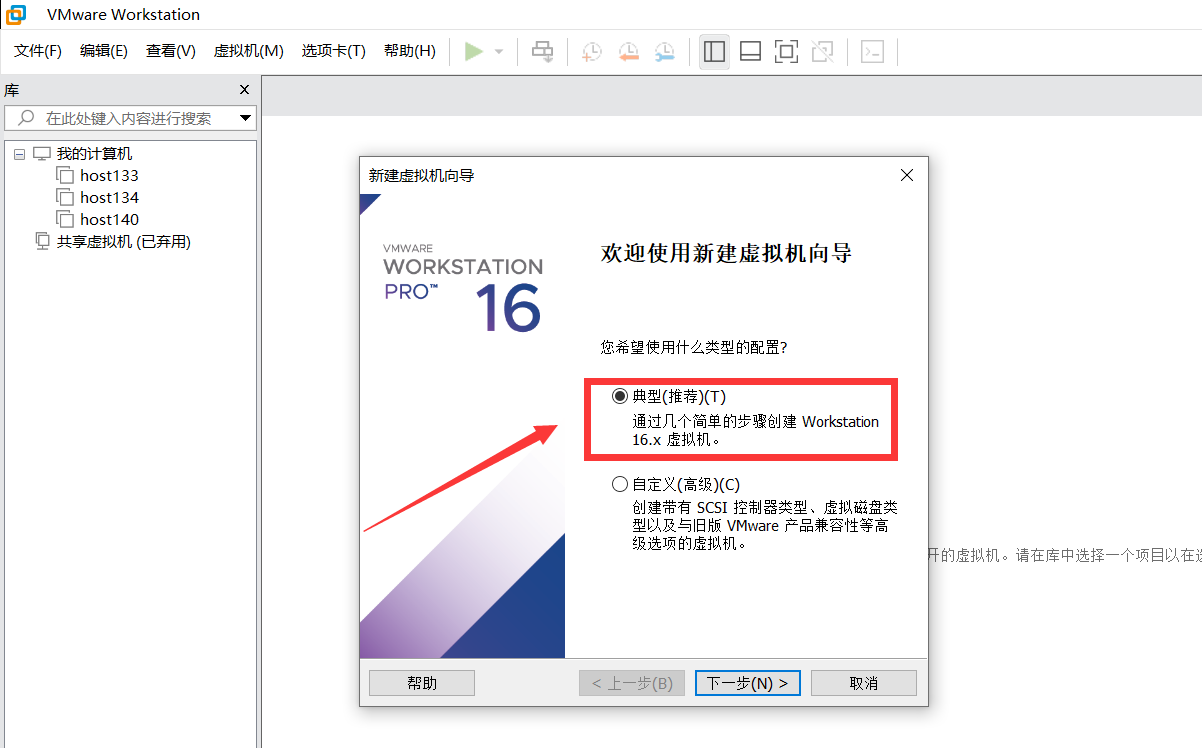
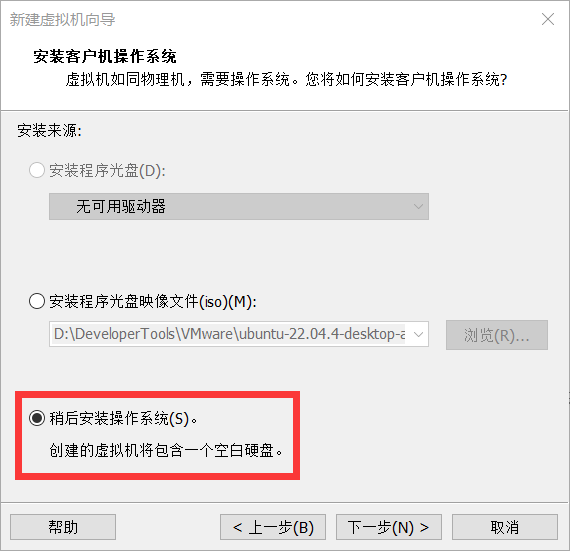
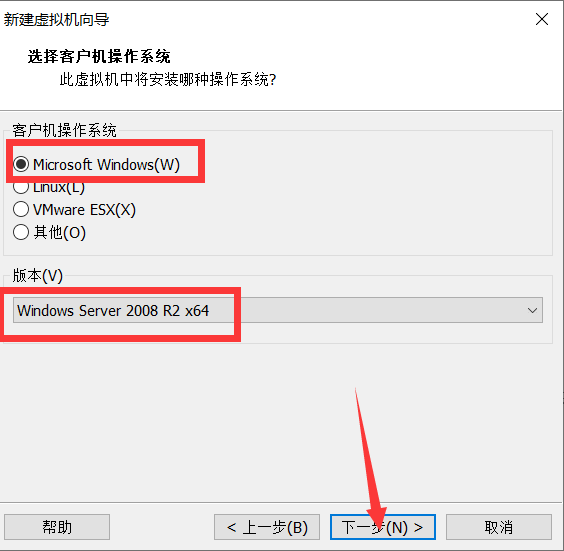
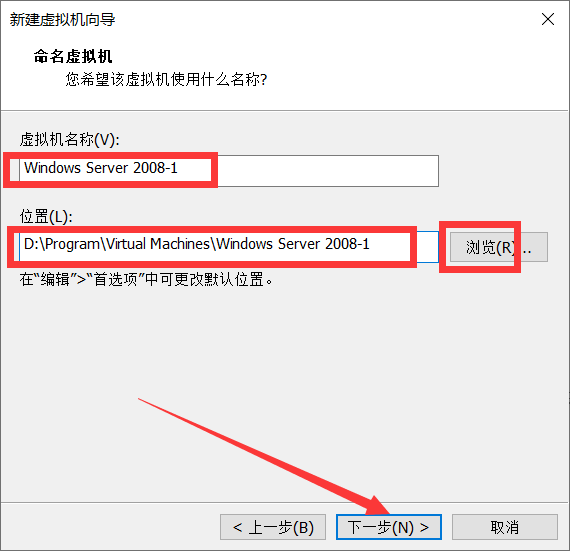
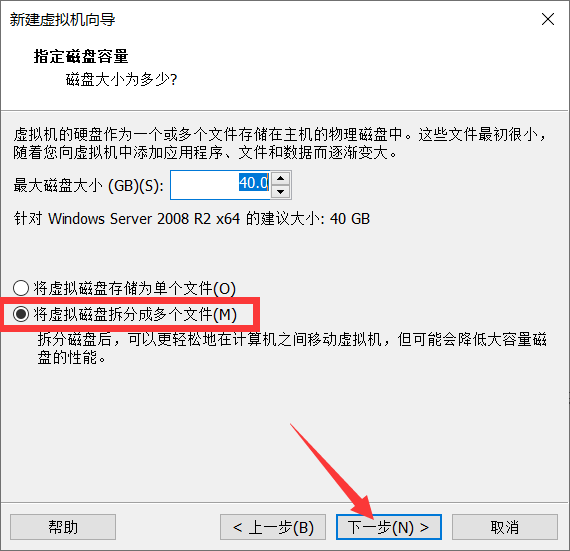
1.3.虚拟机设置
1.3.1.镜像文件
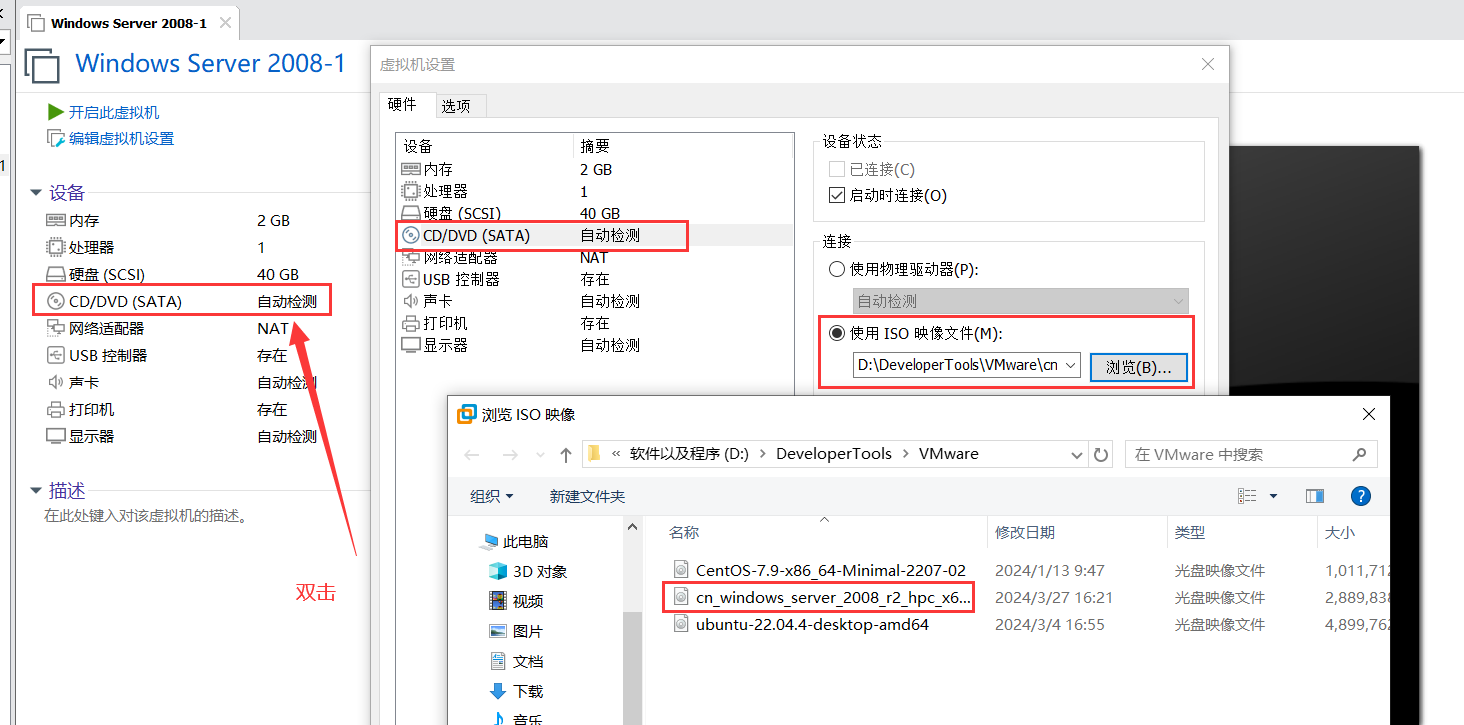
1.3.2.处理器--看自己电脑盘配置
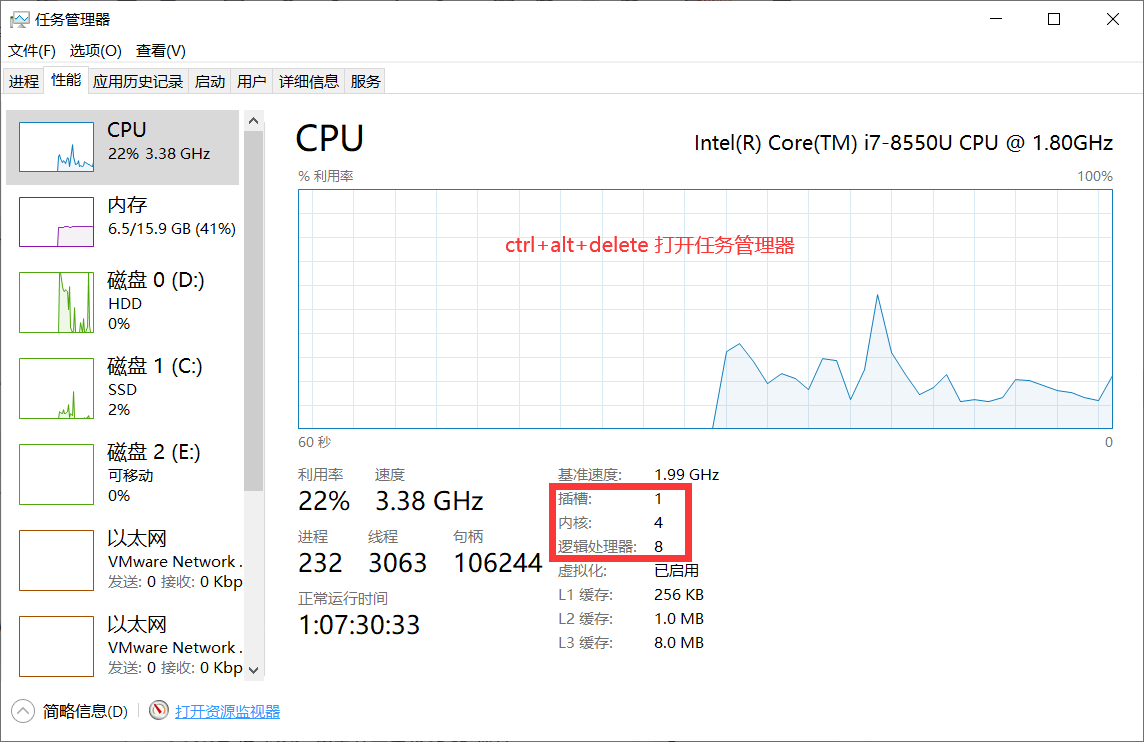
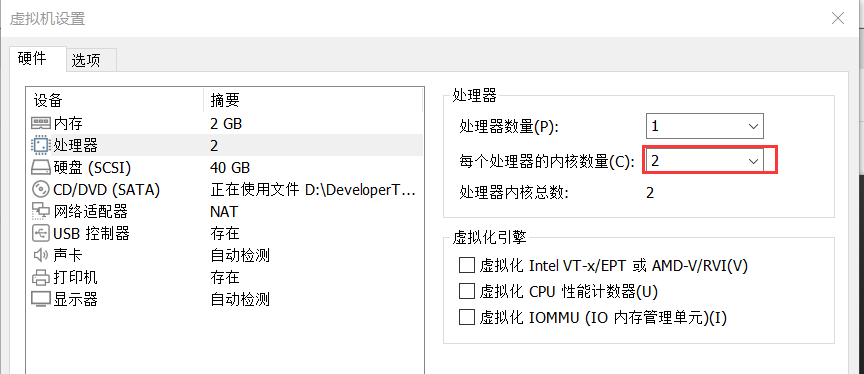
1.3.3.桥接模式
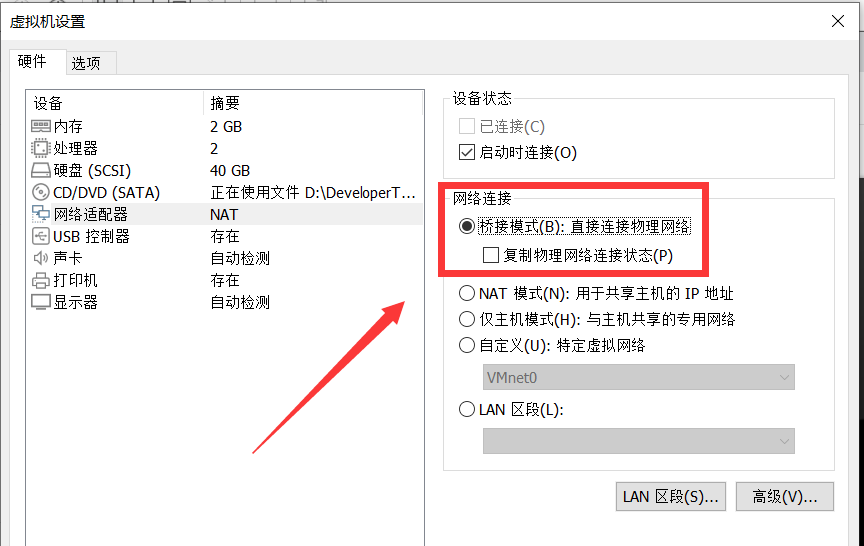
1.4.安装Windows server 2008
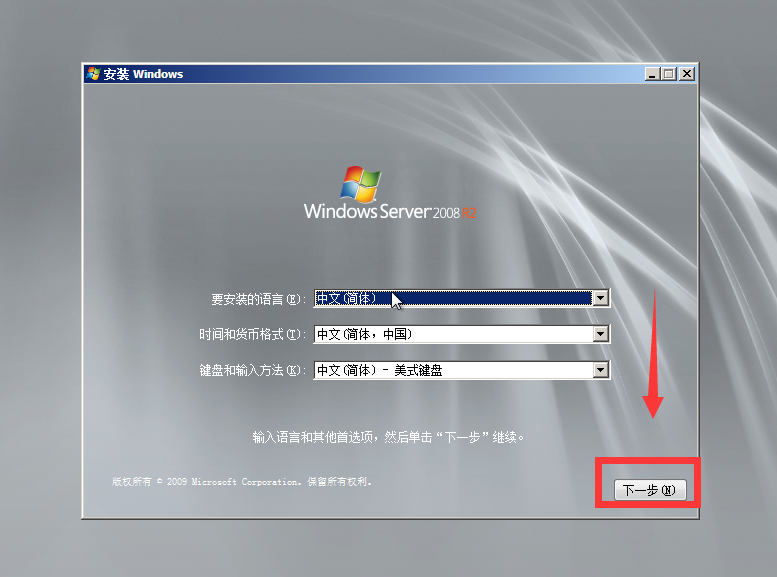
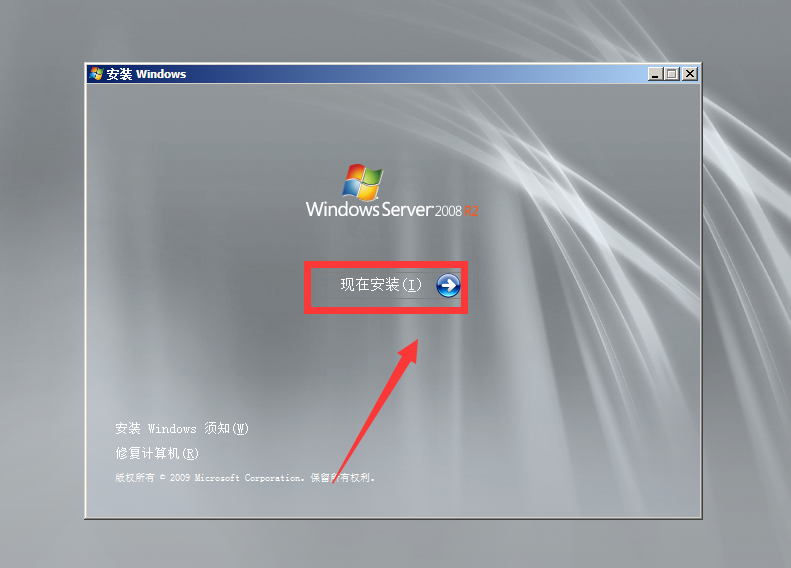
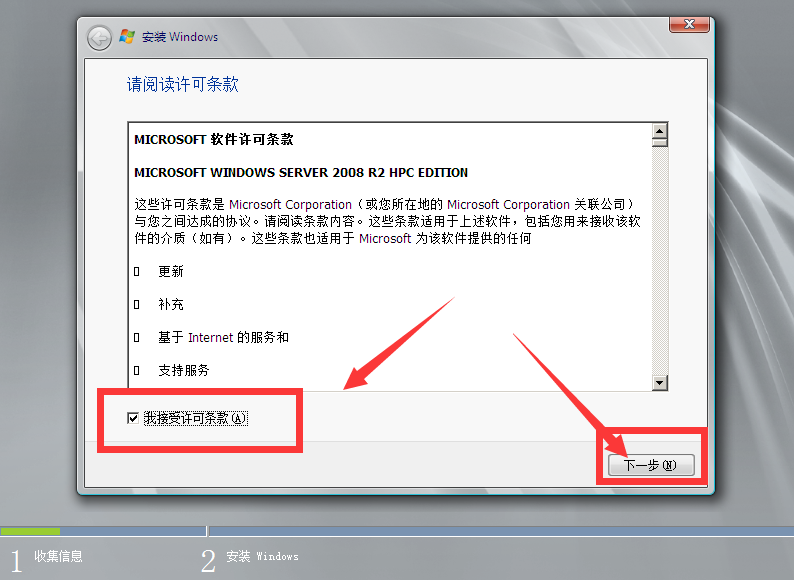
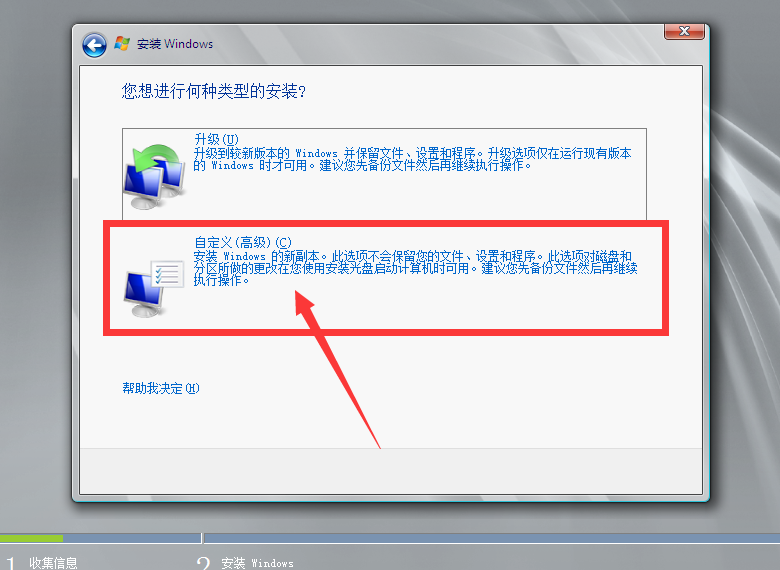
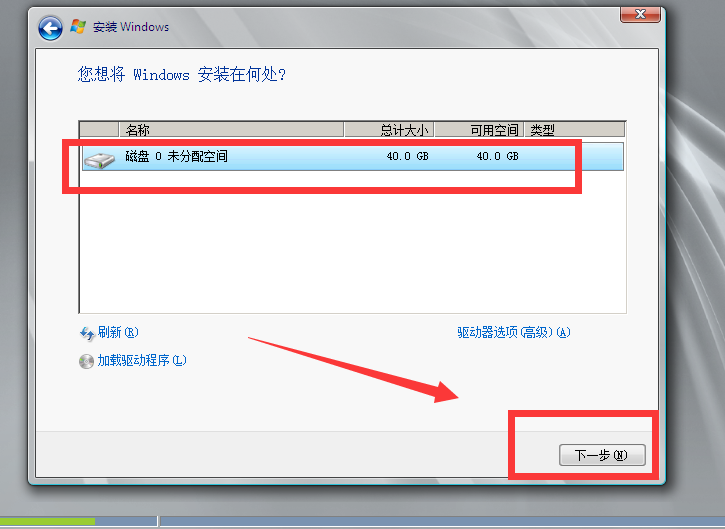
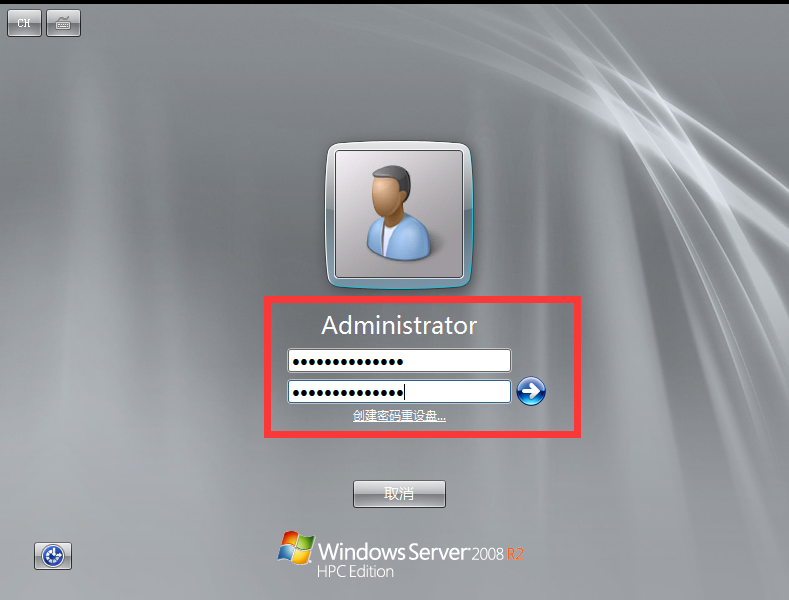
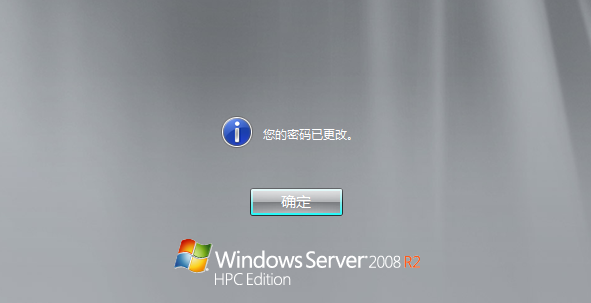
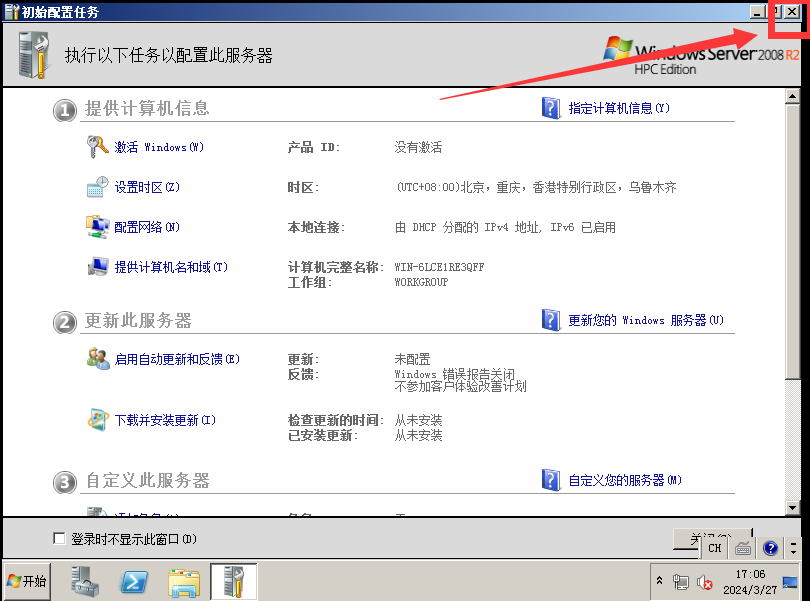
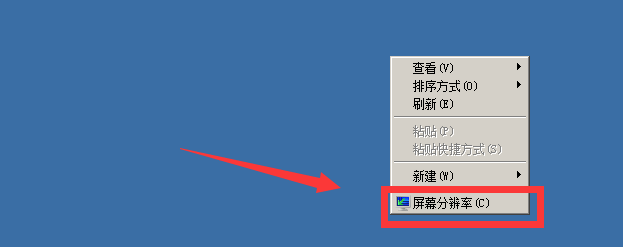
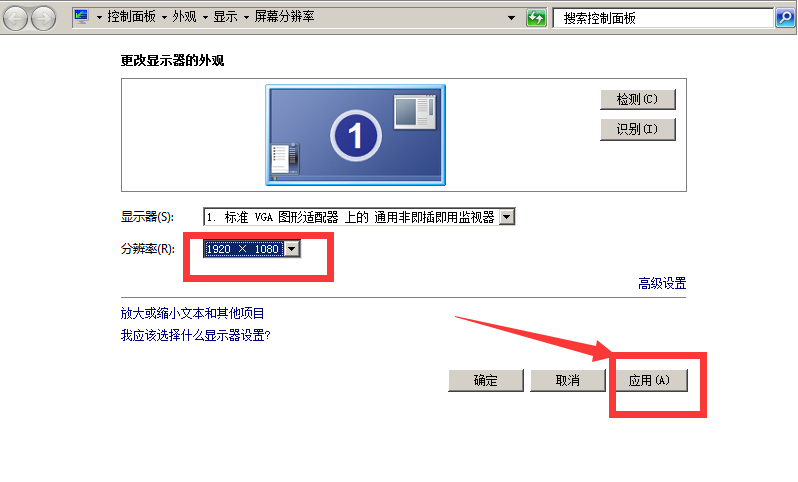
1.5.真实机和虚拟机直接网络通畅【以太网】
1.5.1.虚拟网络编辑器
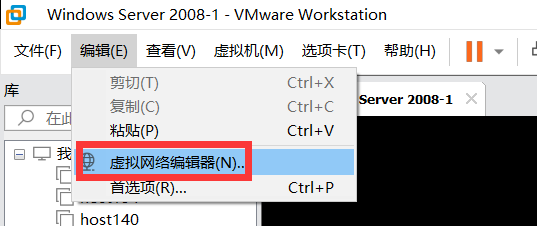
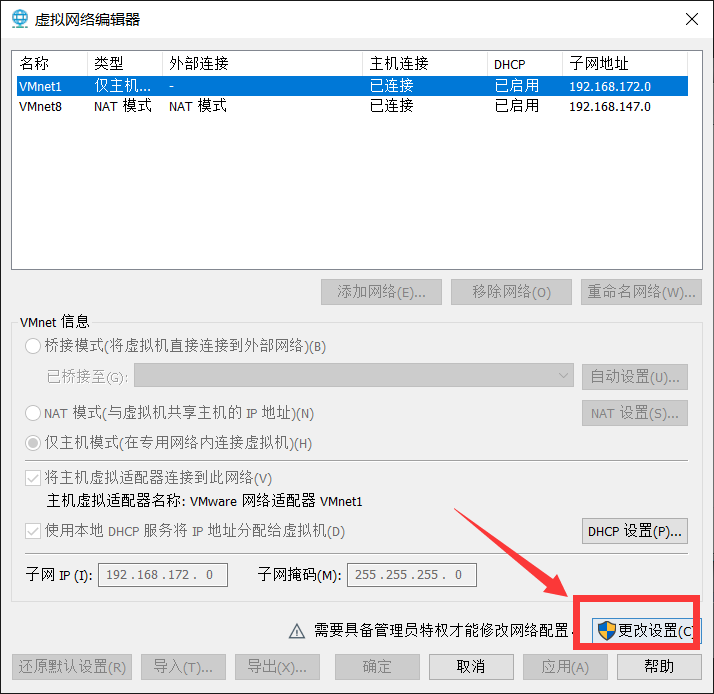
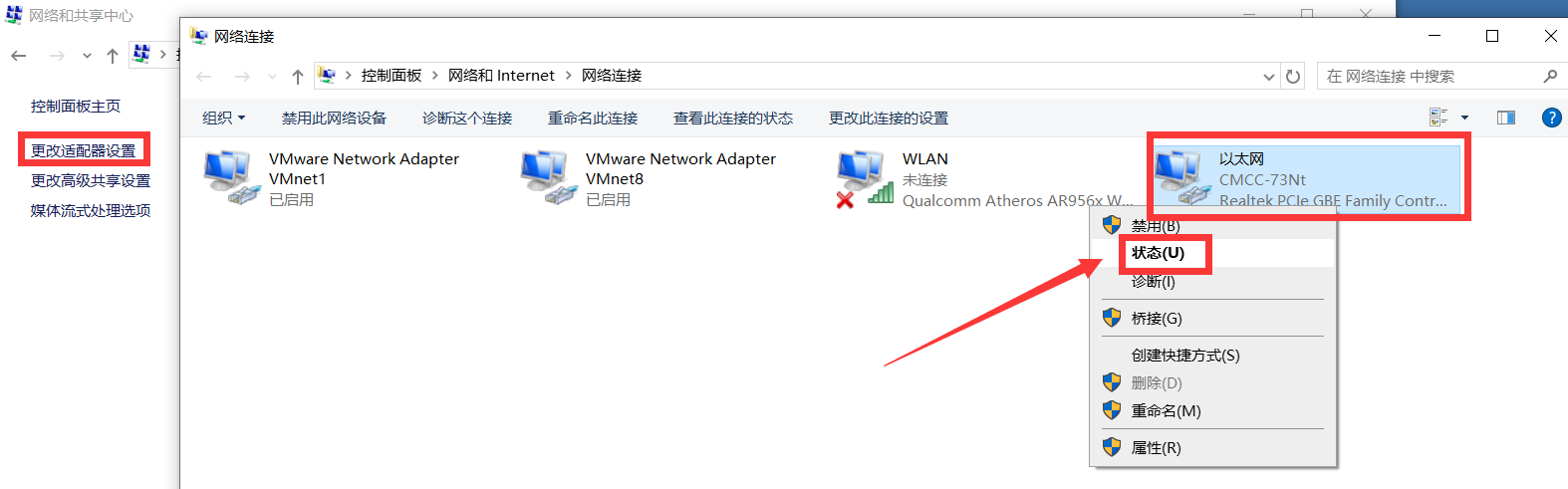
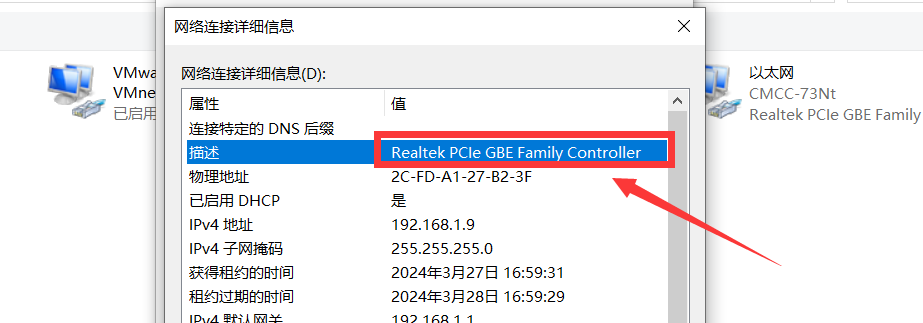
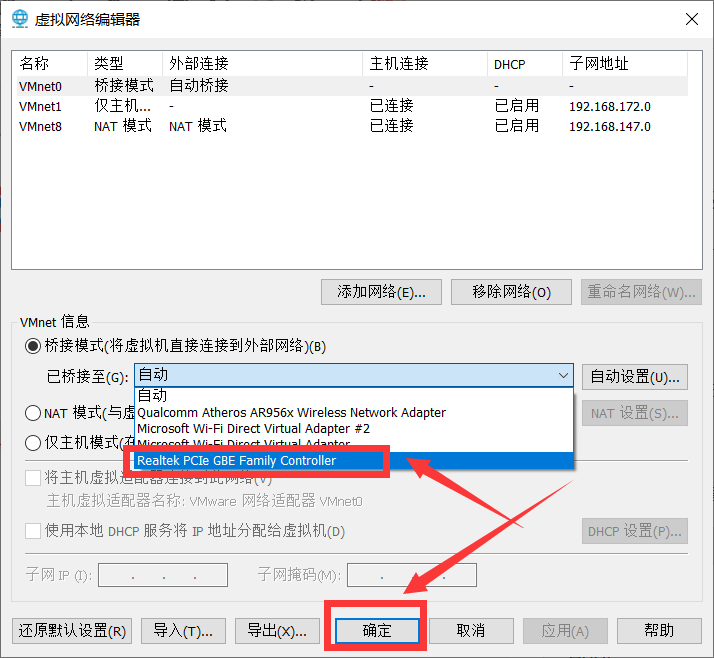
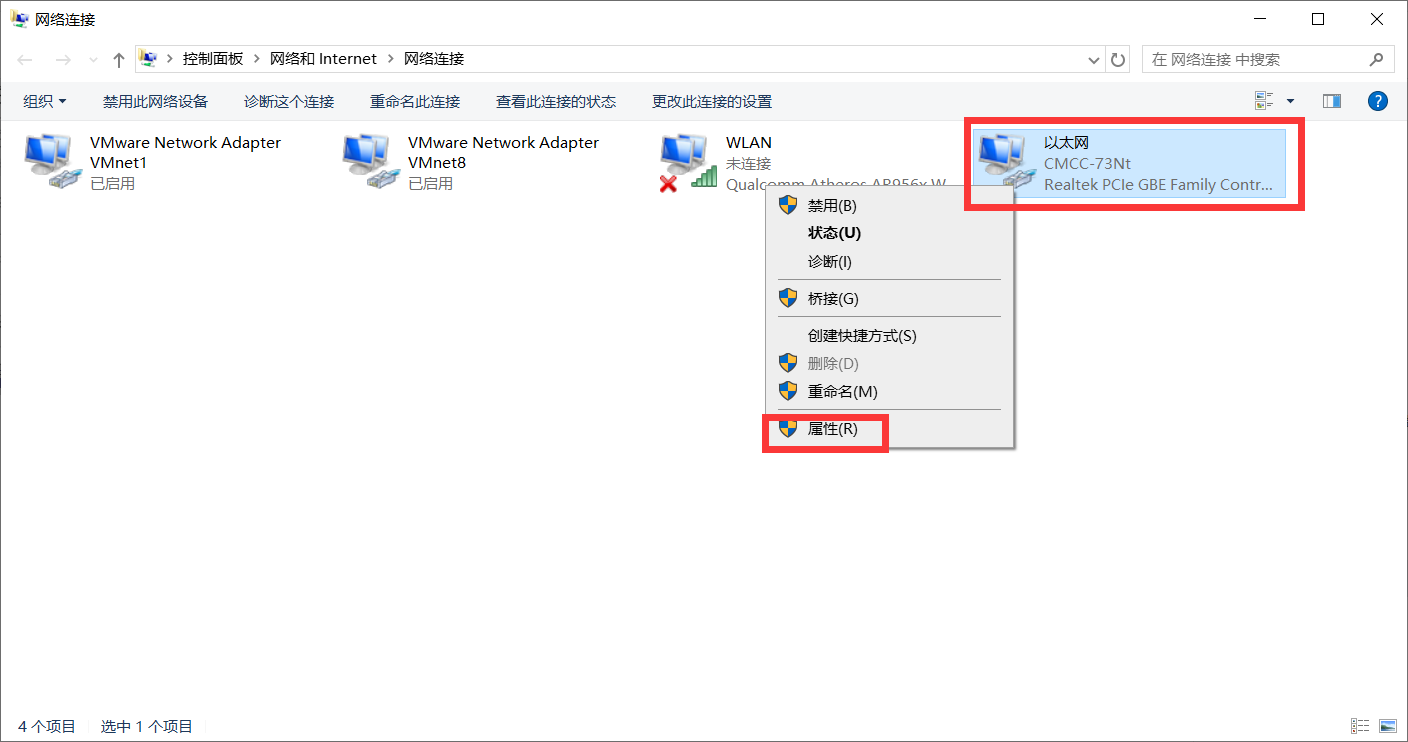
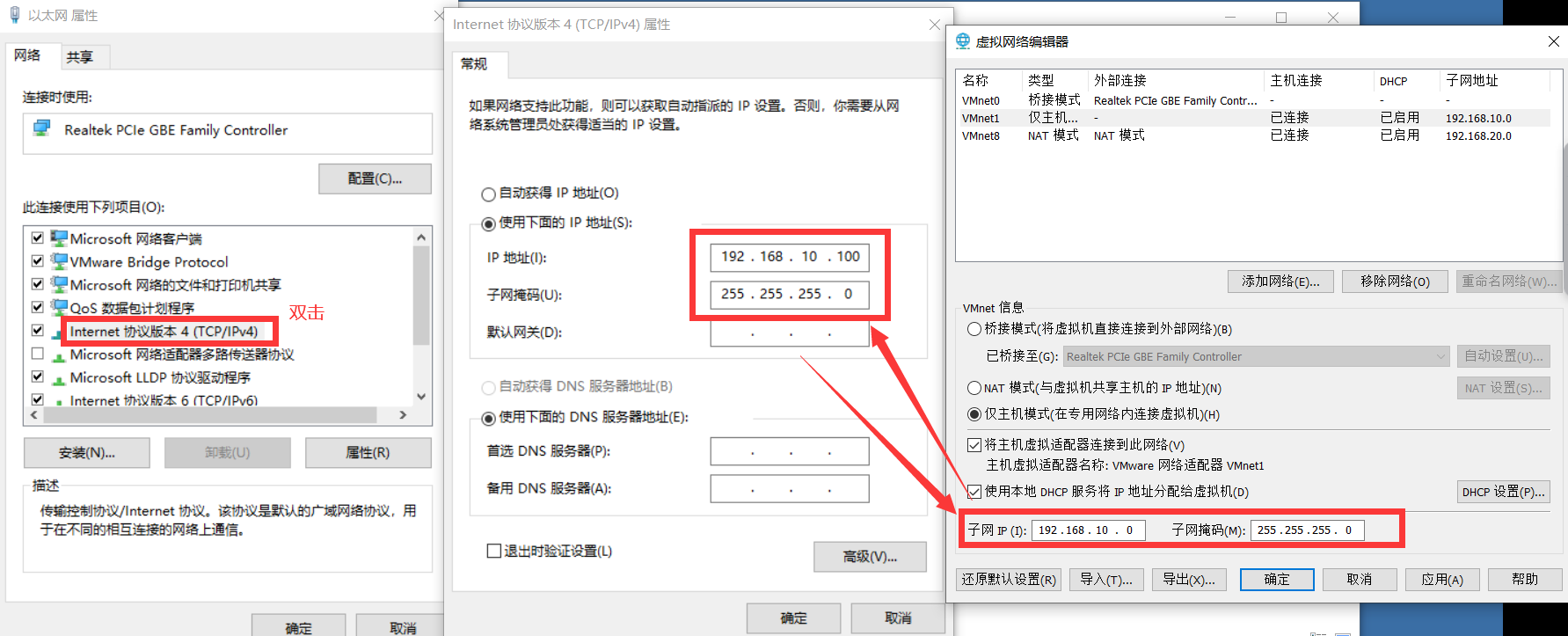
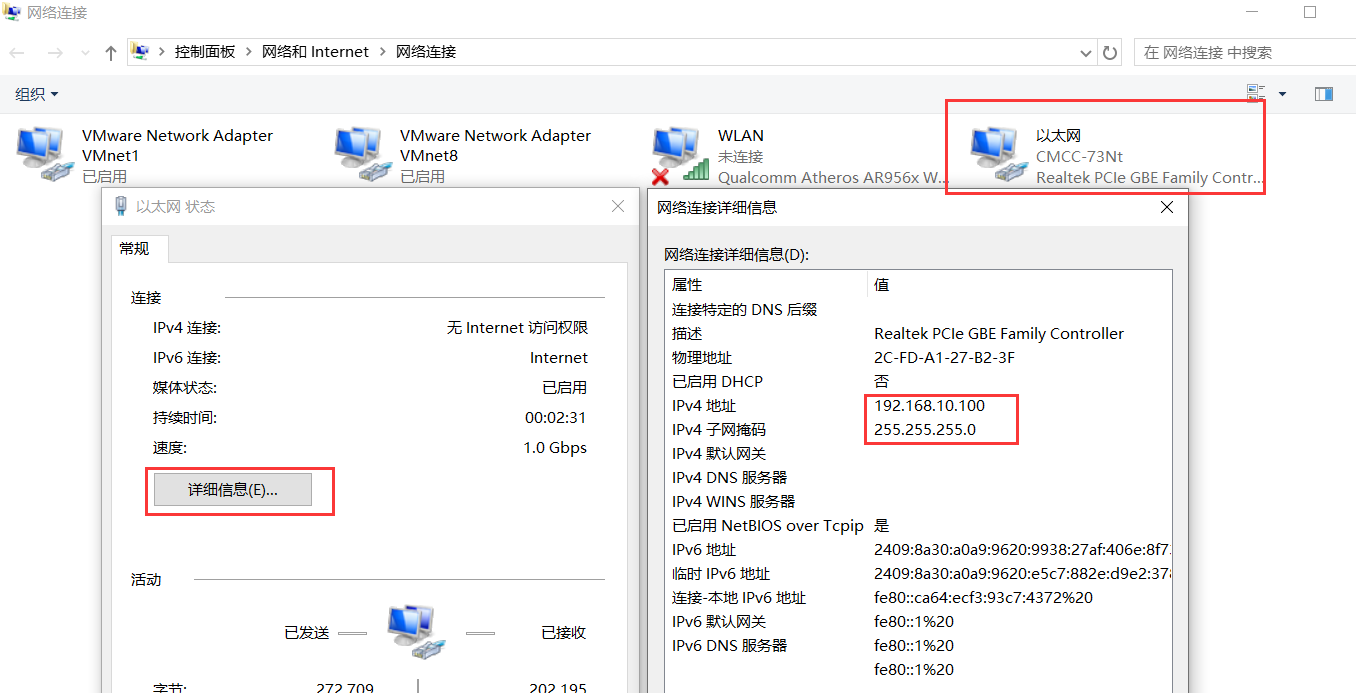
设置虚拟机IP地址:
IP地址: 192.168.XXX.(1-254)
子网掩码: 255.255.255.0
网关: 192.168.XXX.1(占了1还有2-254)
DNS: 8.8.8.8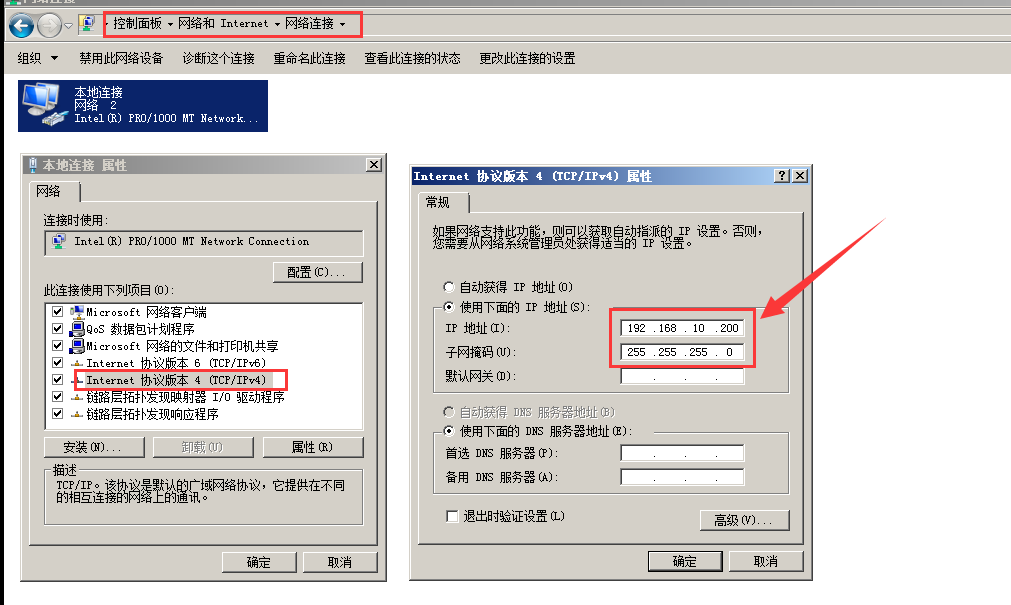

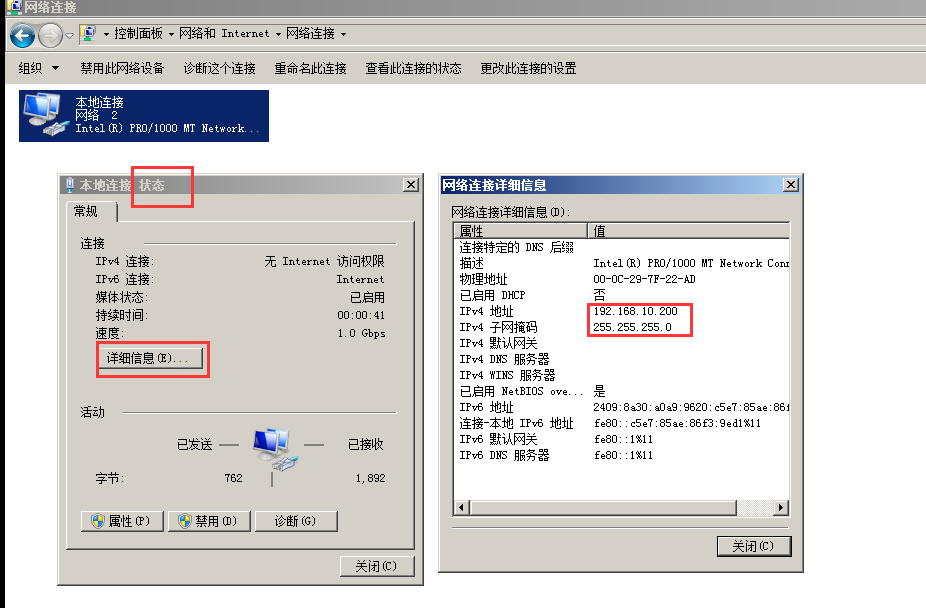
1.5.2.真实机ping虚拟机
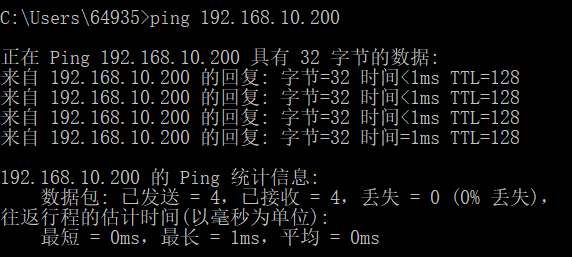
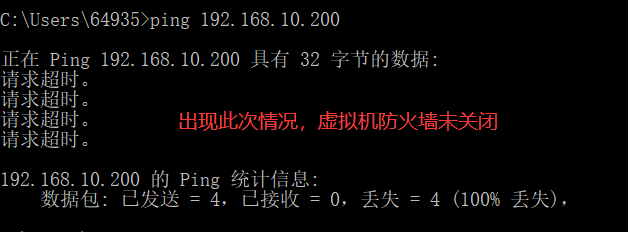
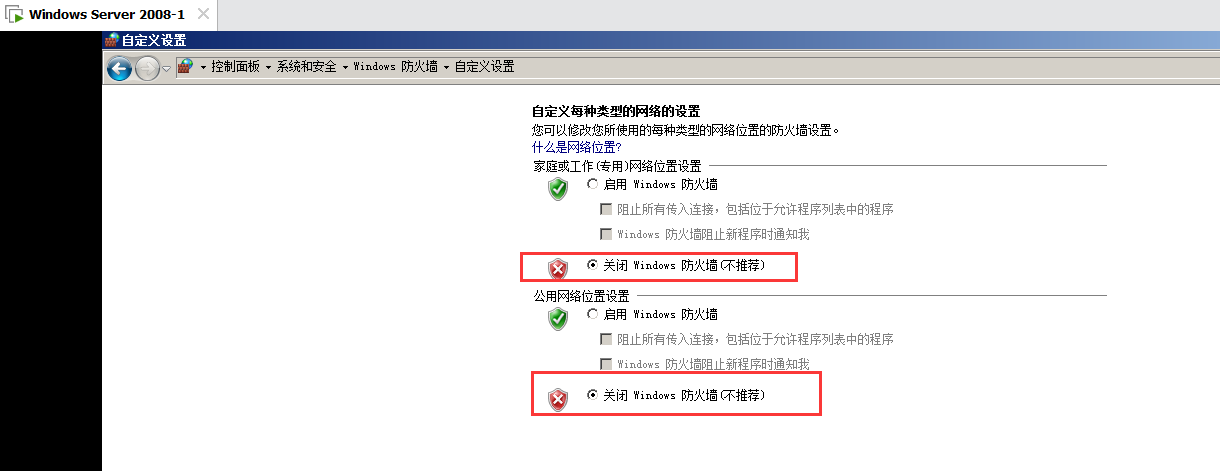
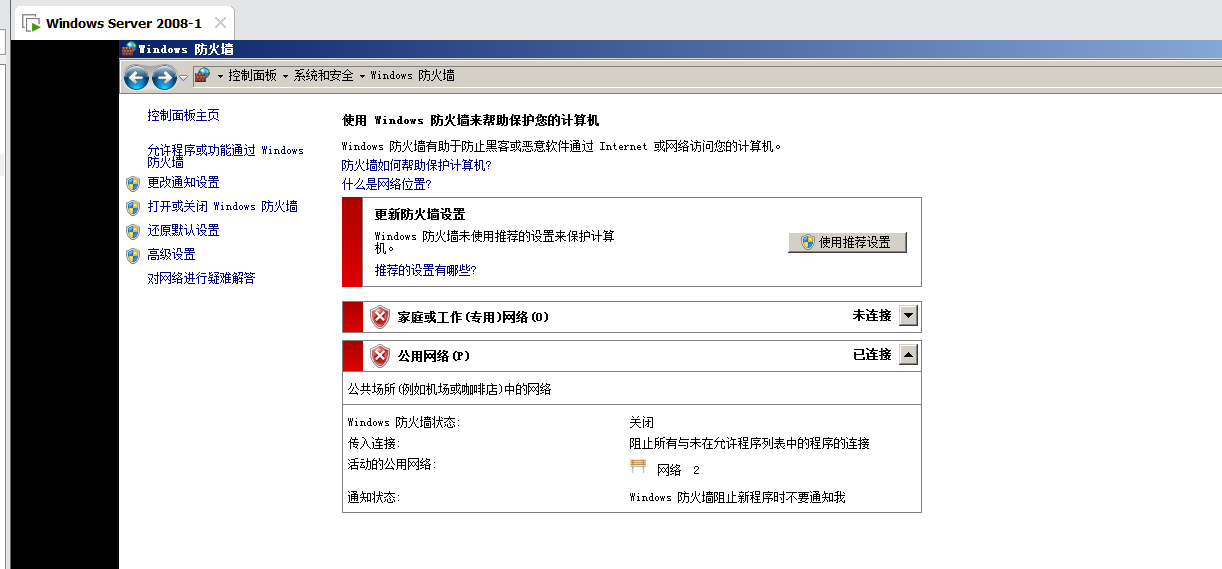
1.5.3.虚拟机ping真实机
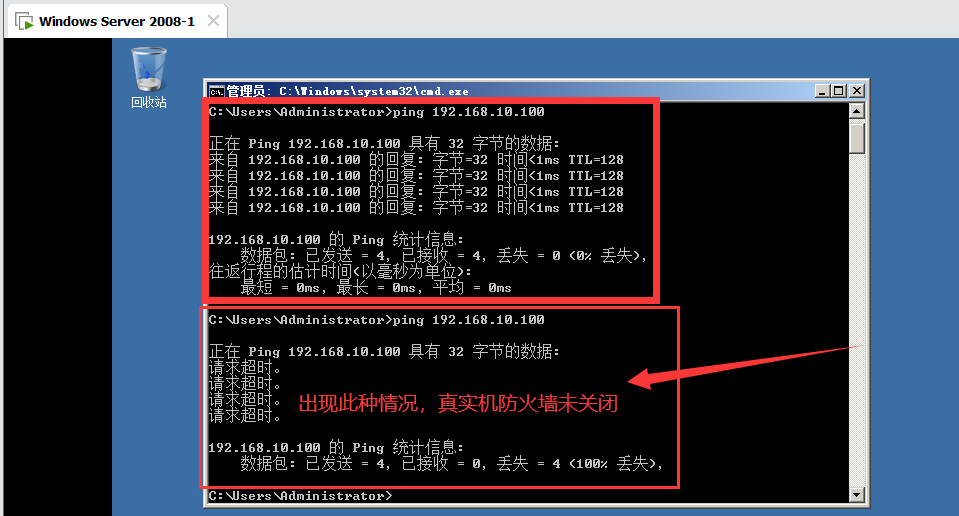
1.6.真实机和虚拟机直接网络通畅【WLAN】
1.6.1.虚拟网络编辑器--更改虚拟机单方ip
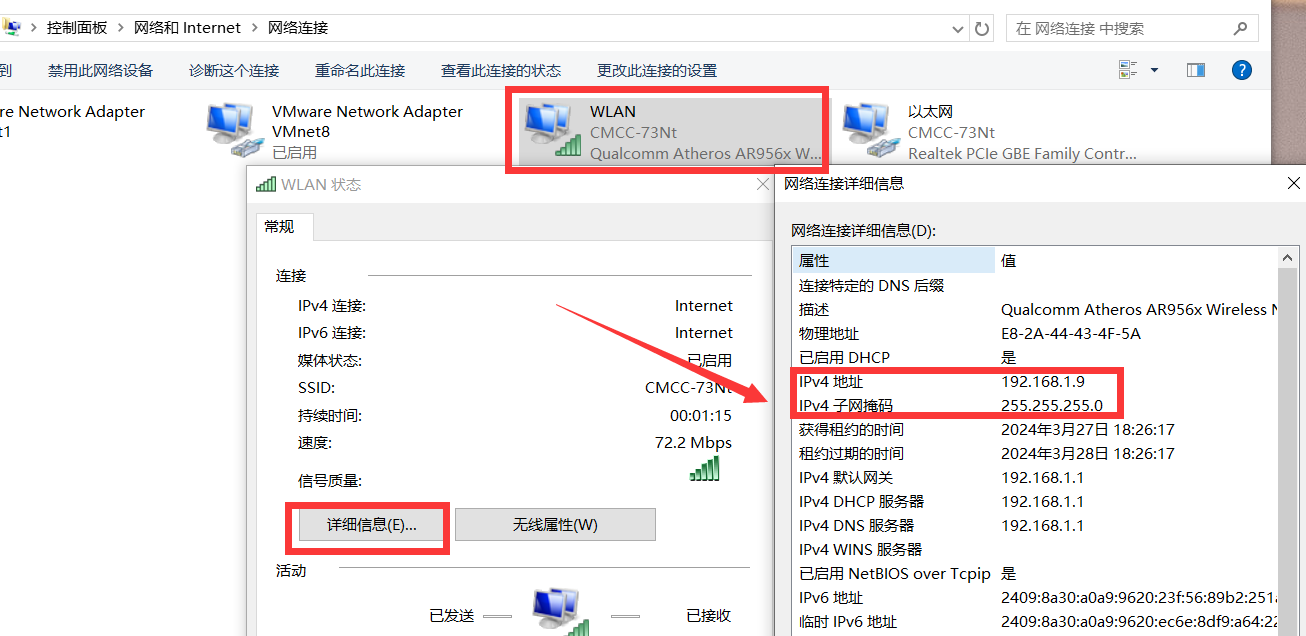
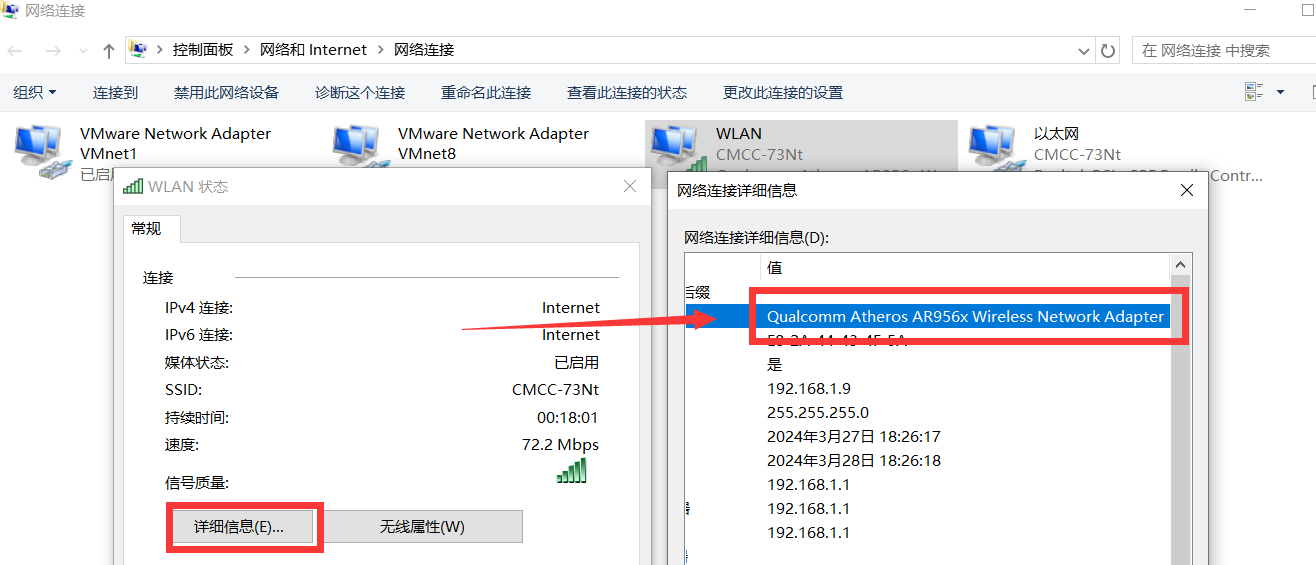
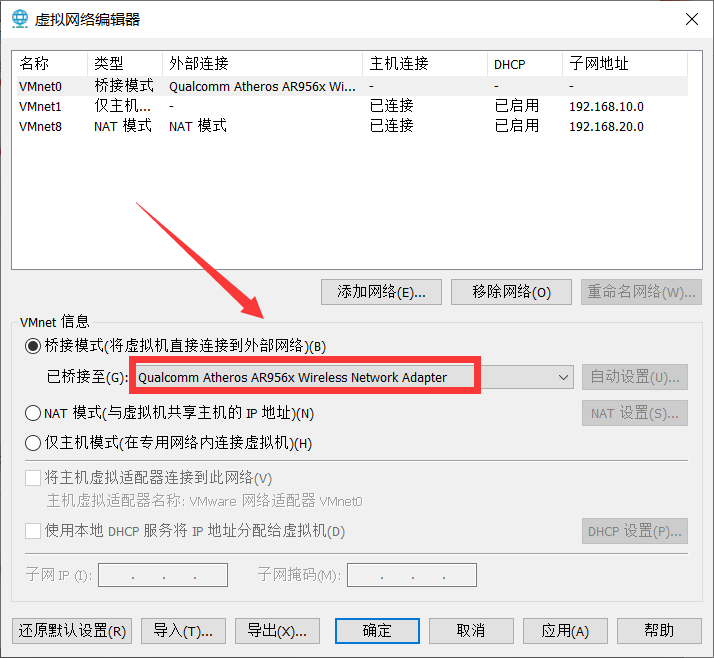
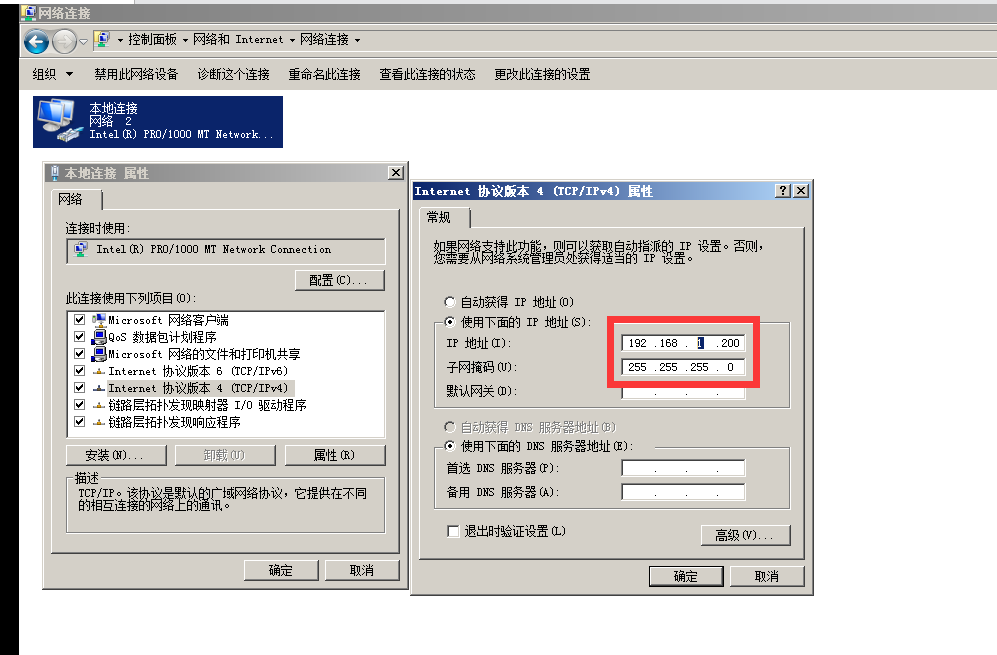
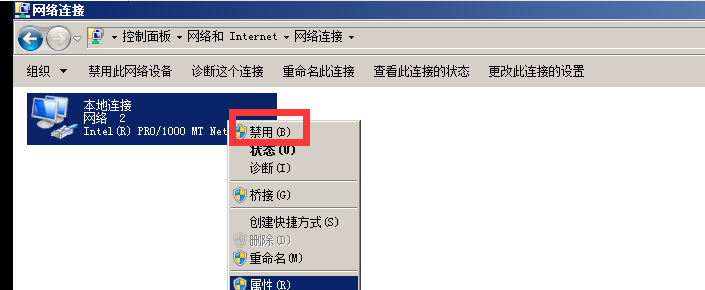
1.6.2.真实机ping虚拟机
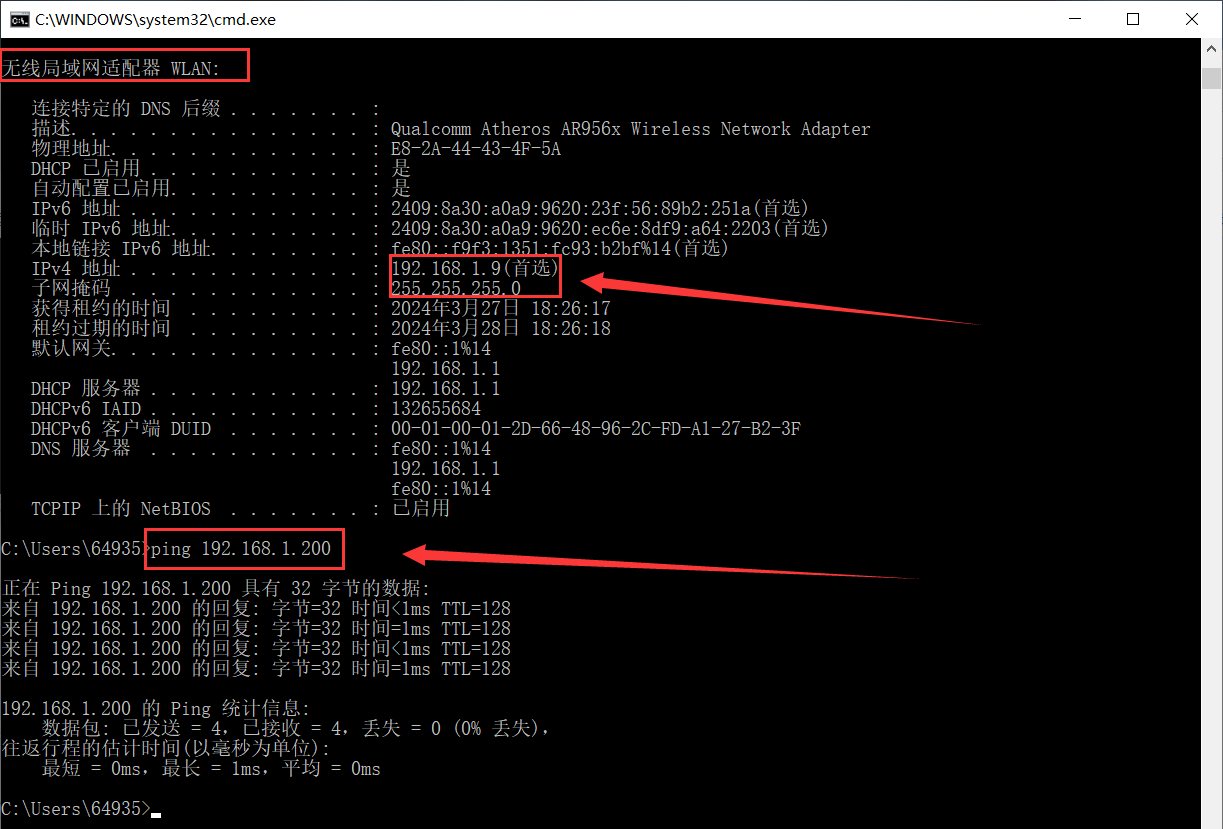
1.6.3.虚拟机ping真实机
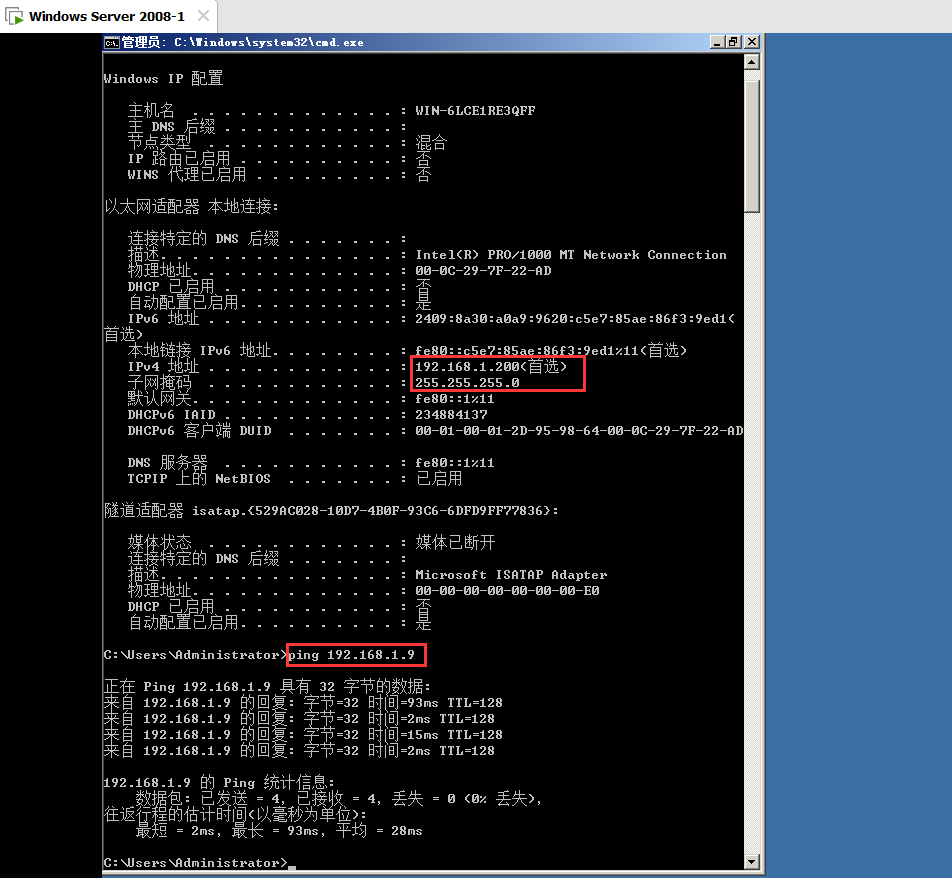
1.7.拍摄快照
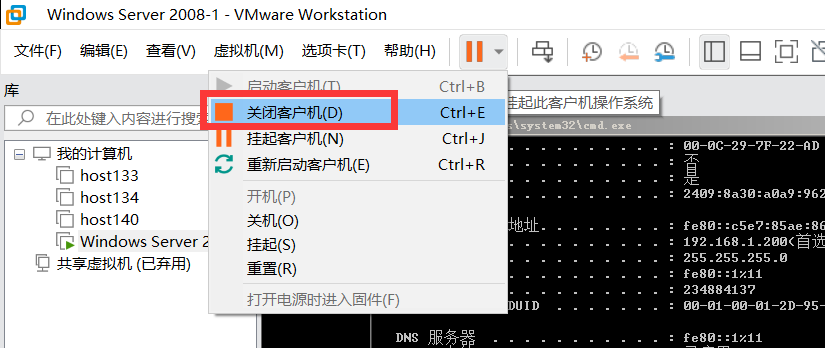
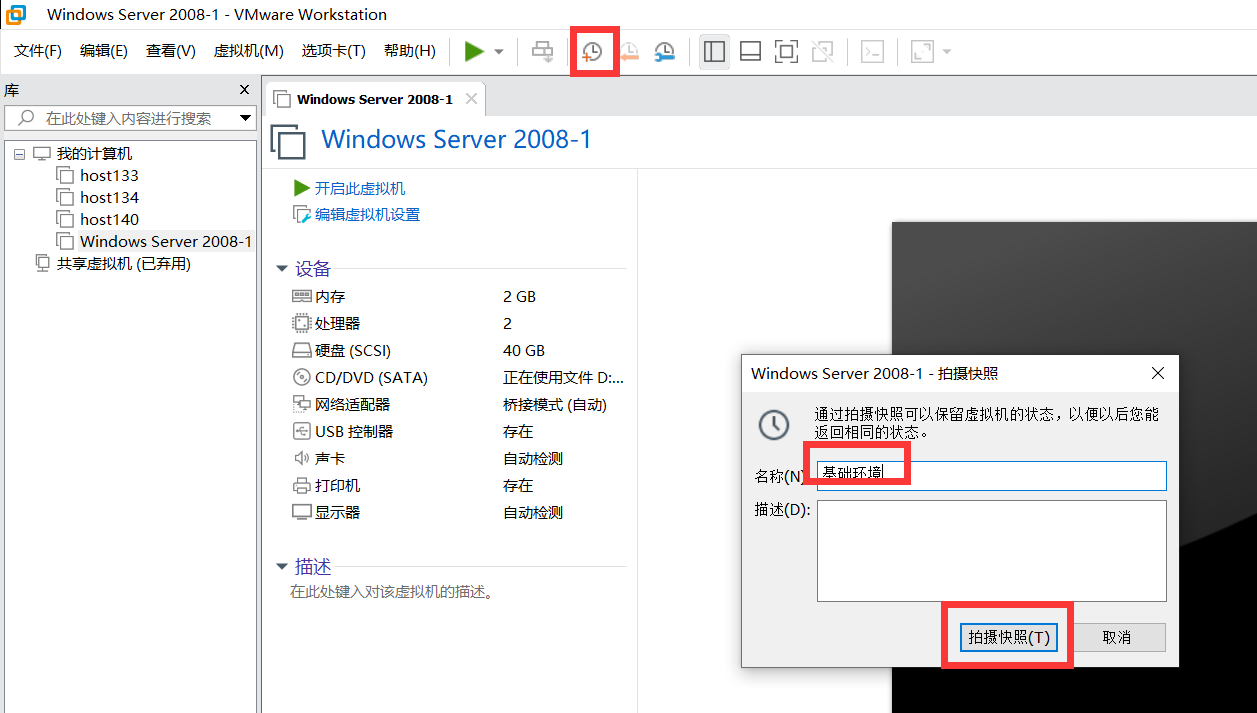

1.8.故障分析
1.8.1.模拟断开无线网
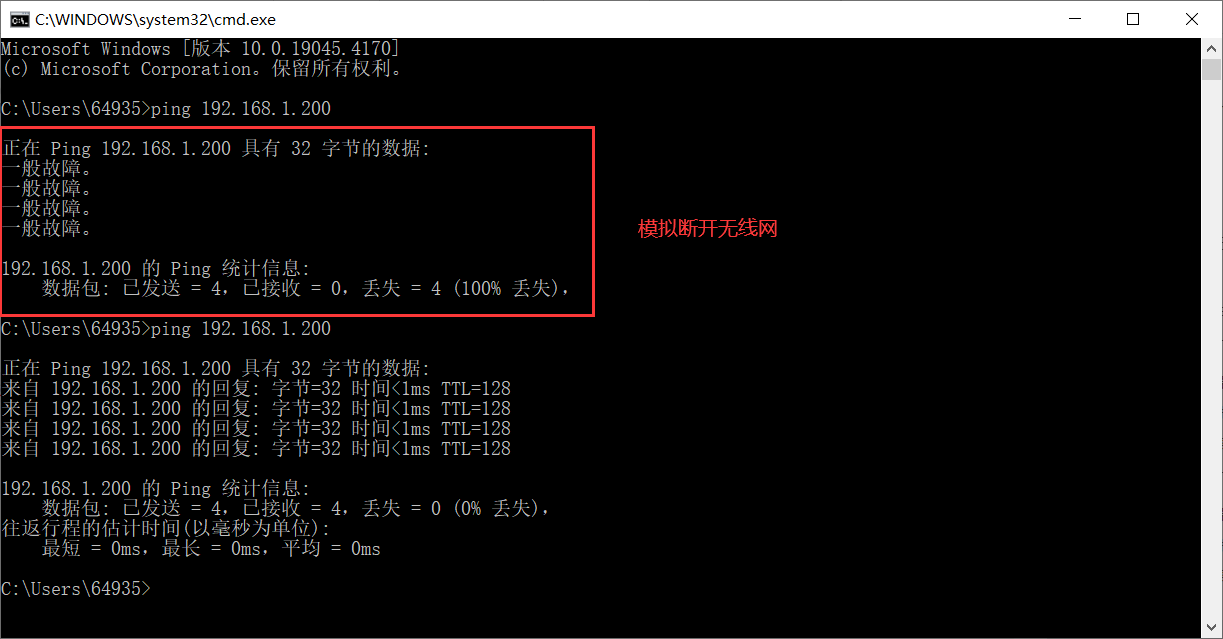
1.8.2.无法访问目标主机
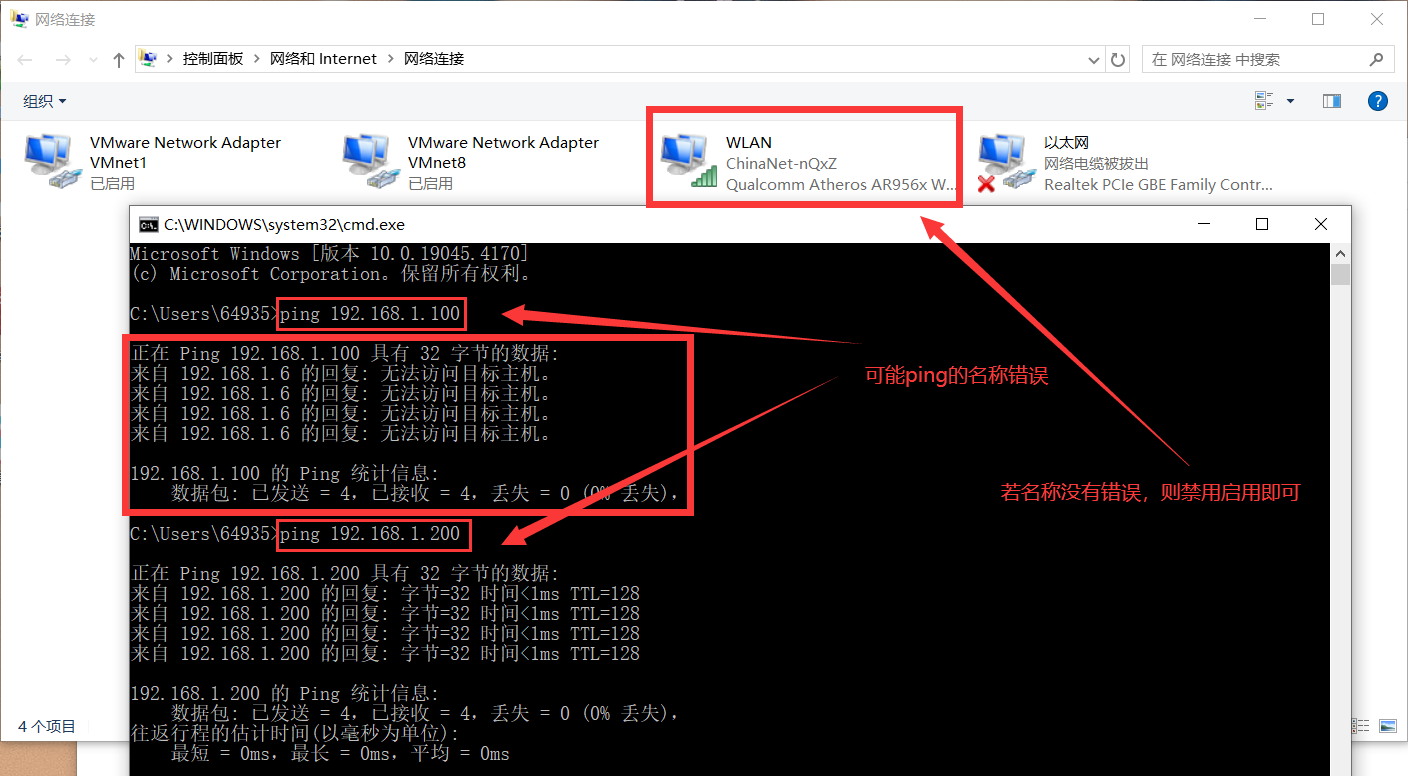
1.8.3.模拟防火墙未关闭
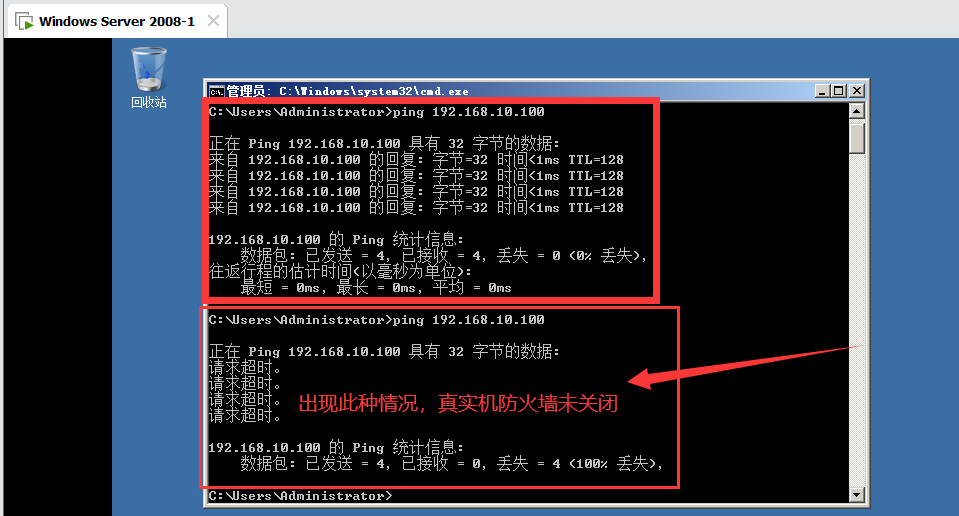
1.8.4.首要解决方法:将网络连接里面所有的vmware开头的,先禁用,再启动
二、IIS实验
2.1.ISS服务
2.1.1.概念
2.1.1.1.ISS:互联网信息服务
www : 万维网(World Wide WEB)
2.1.1.2.URL:统一资源定位
格式:
协议://域名或者IP:端口号/网页路径/网页文件名
IP地址:是指所有网络设备在互联网上全球唯一的地址标志http://www.163.com:80/123/456/index.html协议:
- http : 超文本传输协议
- https : 超文本安全传输协议:在于数据传输过程中使用了加密手段,可以确保数据在传输过程中的安全性和完整性
域名分级: www.163.com
一级域名(顶级域名): .com
- 通用一级域名: .com .org
- 国家和地区一级域名: .cn .tw .us
二级域名: .163.com
- 由个人或组织申请的,二级域名+一级域名必须全球唯一
三级域名: www
- 由个人或组织自定义的
端口: 从底层向应用层对应服务传输数据的通道
- www: 80
- 网页路径:由对方网站的开发程师决定的
网页文件名:
- 默认网页文件名: index.html (由WEB 服务器决定的)
2.2.WEB平台开发
2.2.1.网页分类(开发技术):
- 静态网站:静态网站是指使用固定数量的由HTML、CSS 和JavaScript组成的预置文件来提供页面的网站。
动态网站:
- 包含数据库技术
- 包含程序语言
2.2.2.关系型数据库
- MySQL (Linux)(跨平台)
- Oracle (UNIX)(跨平台)
- SOLserver (仅Windows)
2.2.3.程序语言
- 对比功能
- 搜索功能
- 排序功能
- 注册登录
2.2.4.常见开发平台
Linux(操作系统) +Apache (WEB 服务器)+MySQL(数据库)+ PHP(程序语言)
- LAMP 平台
Linux+Nginx+MySQL+ PHP
- LNMP 平台
- UNIX +Tomcat+Oracle+ JSP
- Windows +IIS+SQLserver+ ASP.net
三、故障分析
3.1.模拟断开无线网
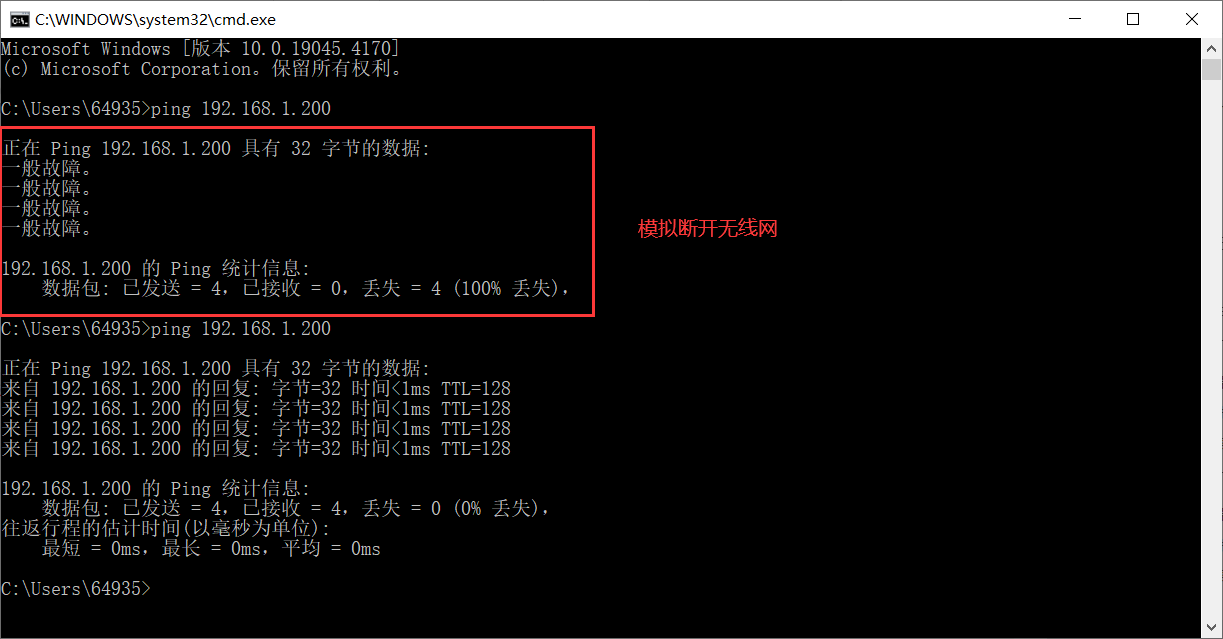
3.2.无法访问目标主机
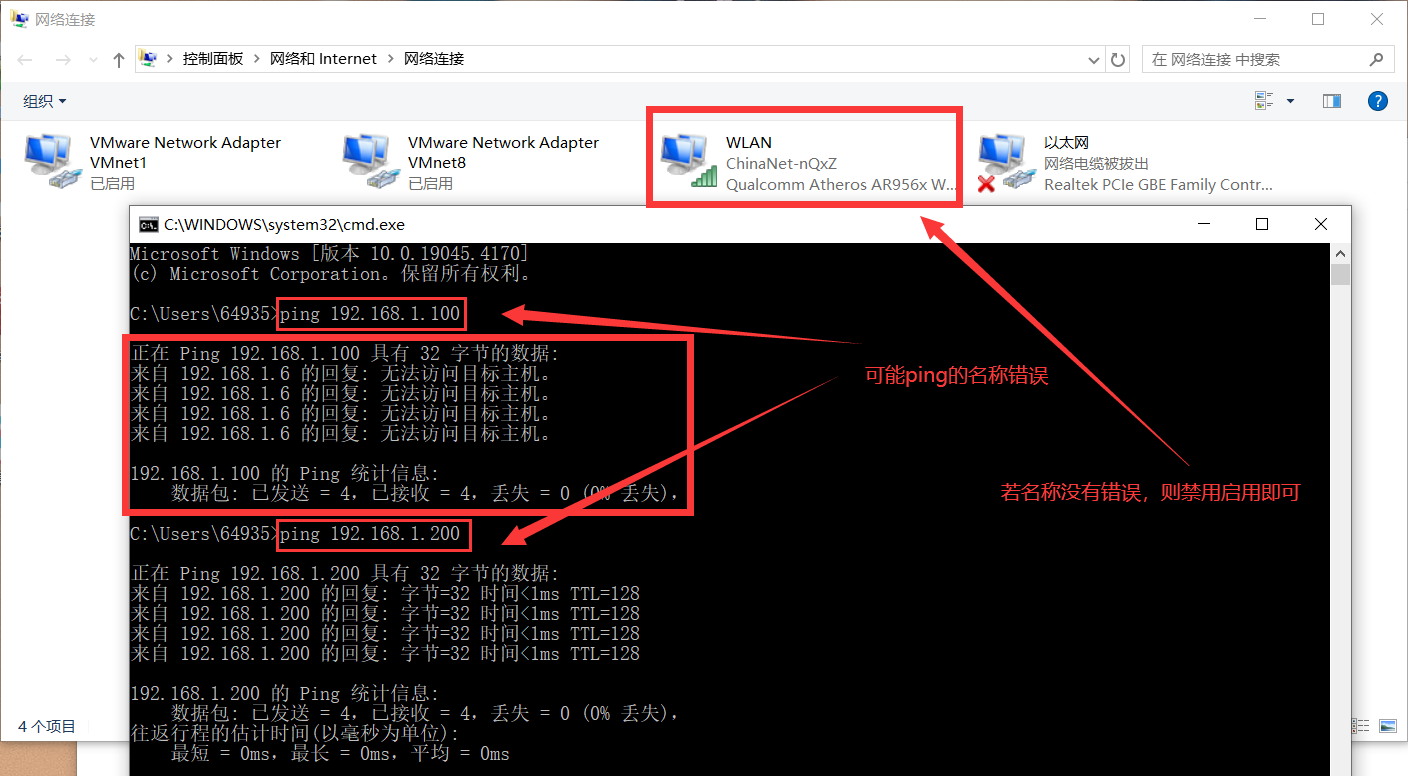
3.3.模拟防火墙未关闭
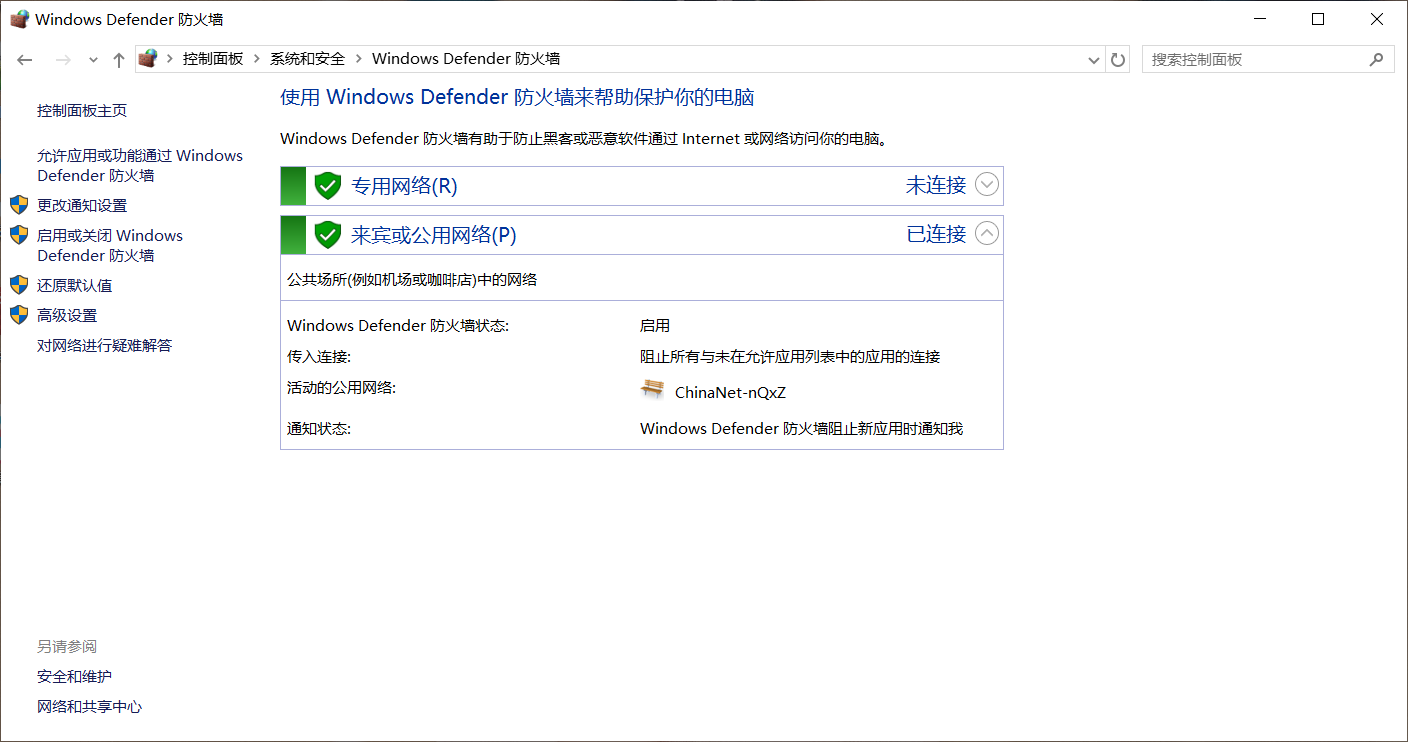
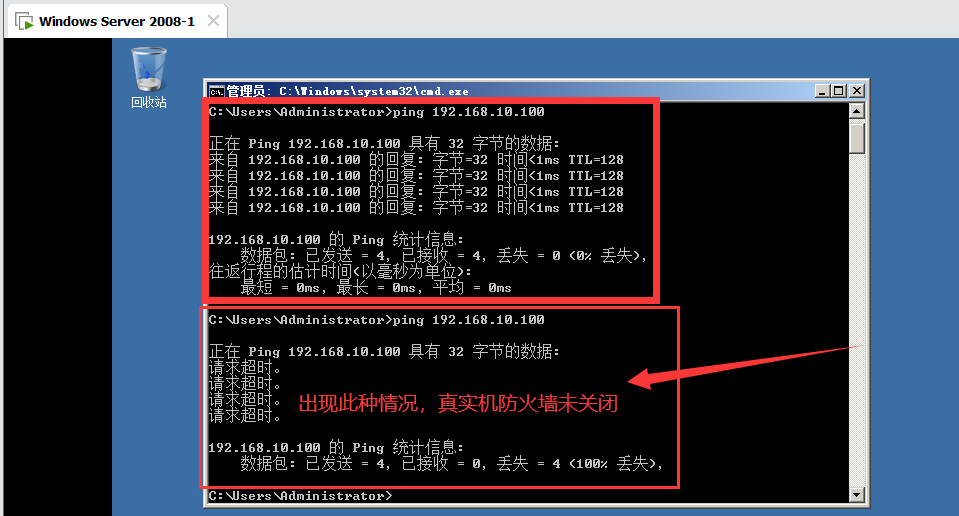
3.4.首要解决方法:将网络连接里面所有的vmware开头的,先禁用,再启动
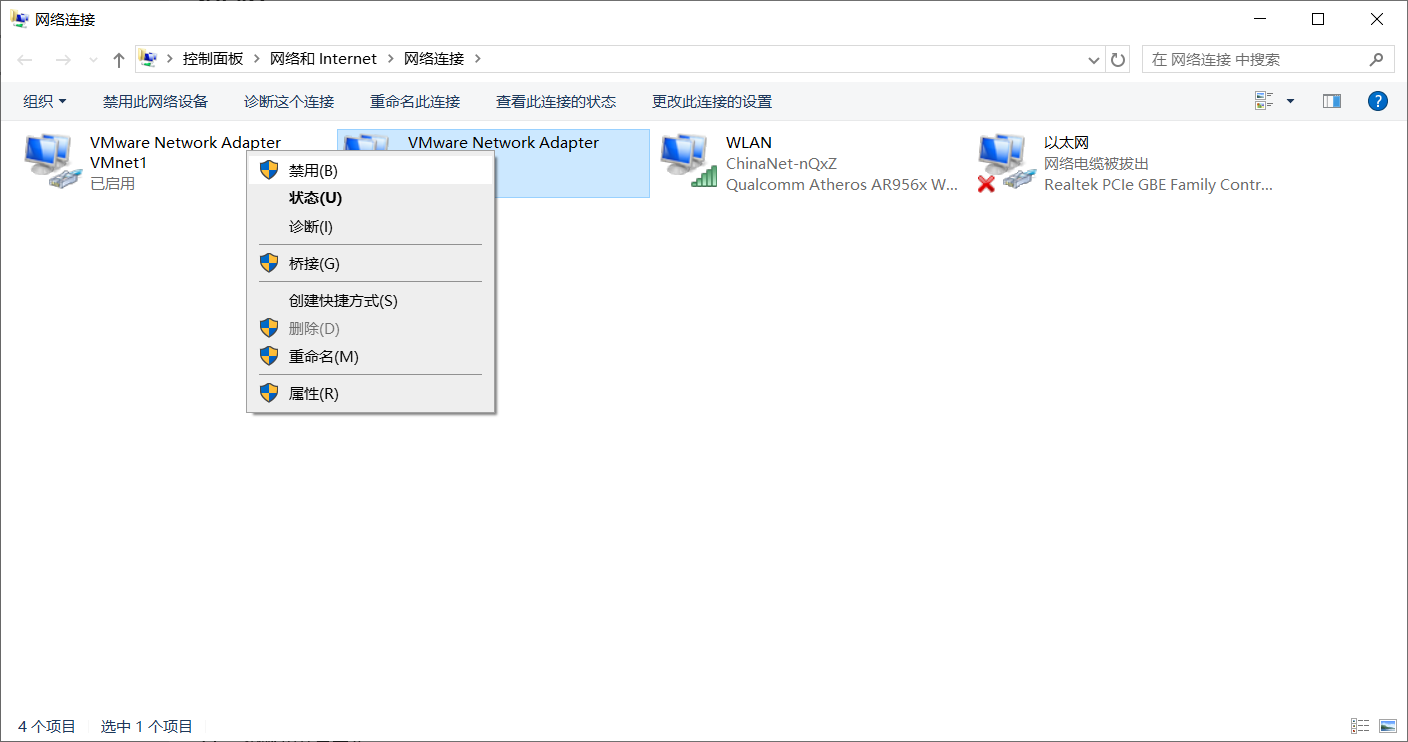
四、IIS实验
4.1.检查环境:真实机与虚拟机网络互通
ping 192.168.1.200
4.2.安装web服务器IIS
4.2.1.点击win->管理工具->服务器管理器
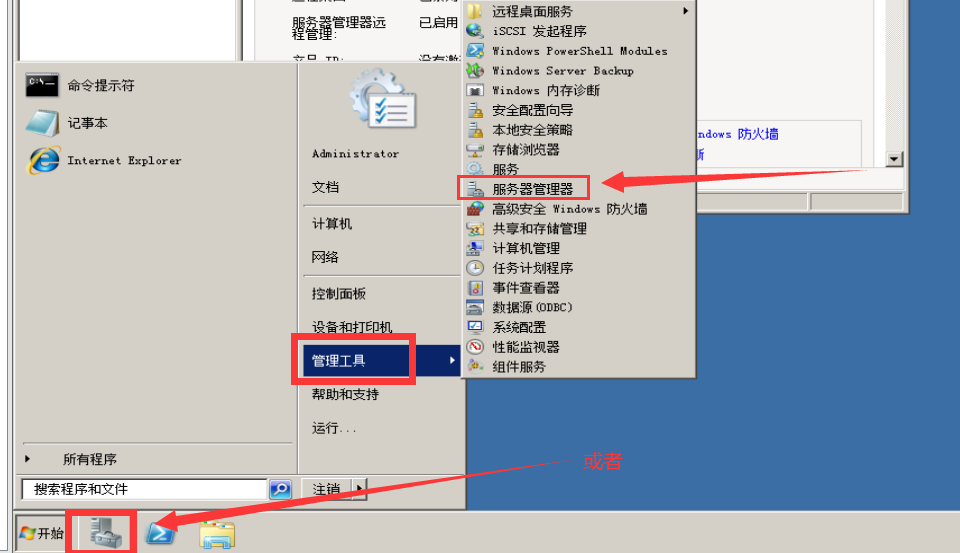
4.2.2.添加角色->服务器角色->web服务器IIS
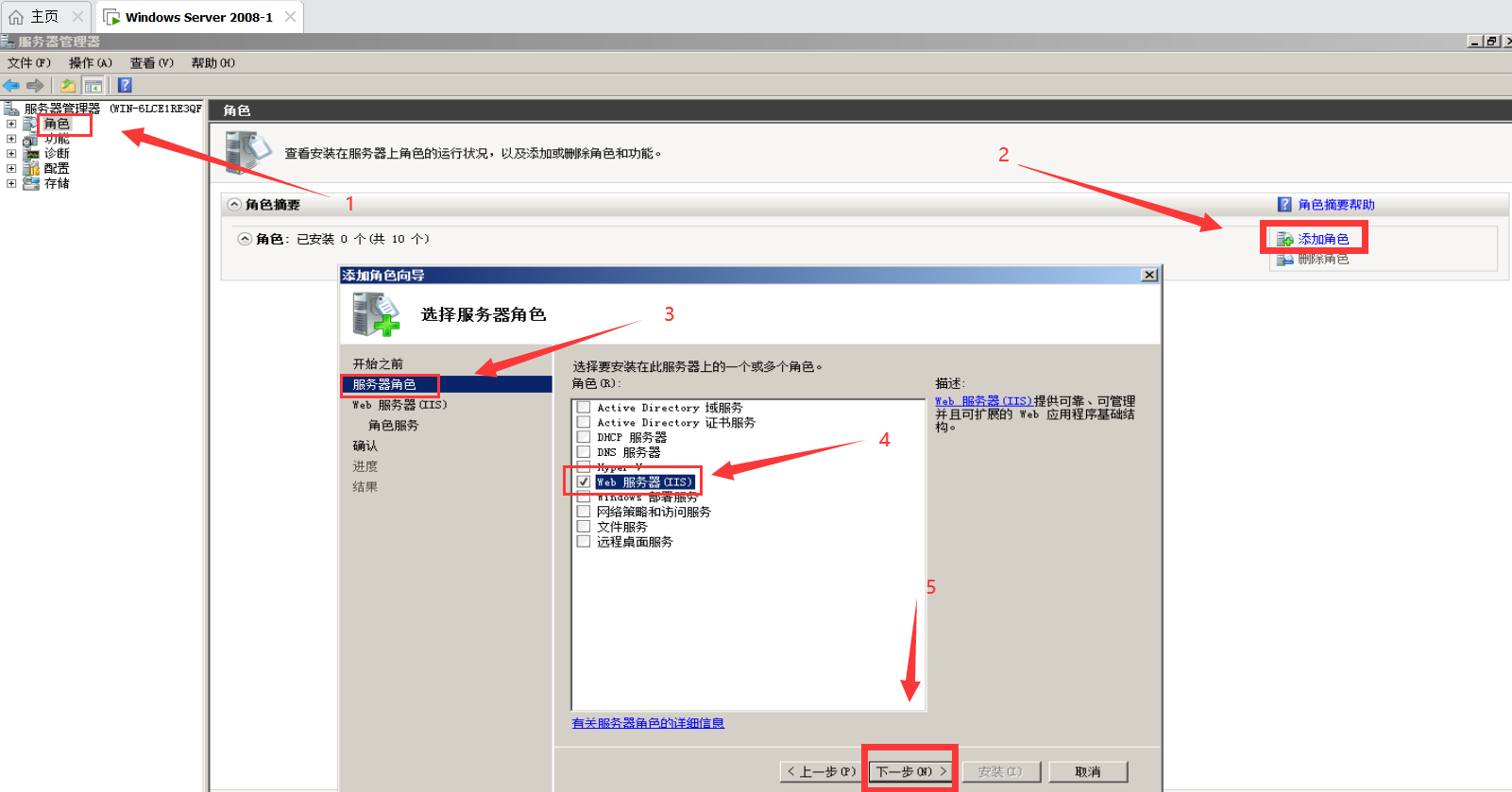
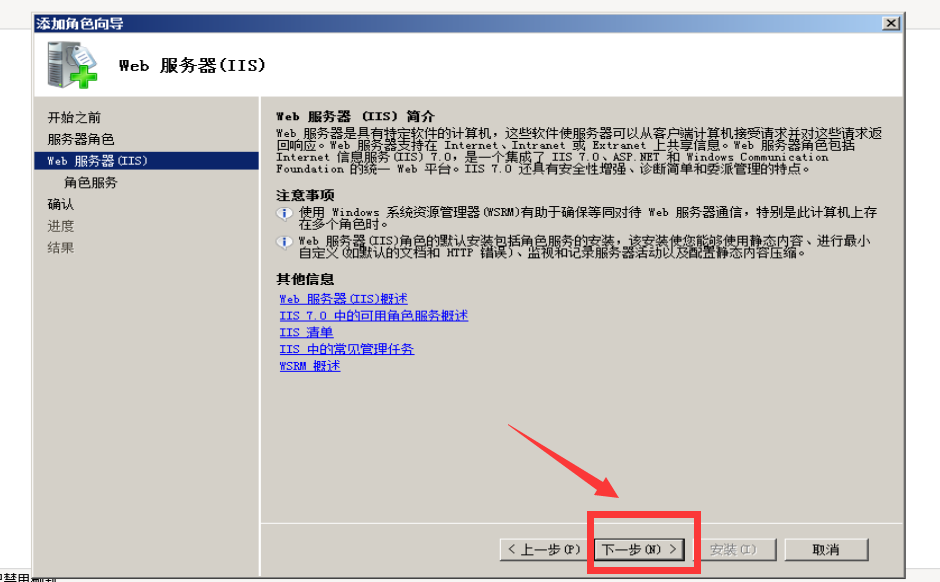
4.2.3.点击应用程序开发
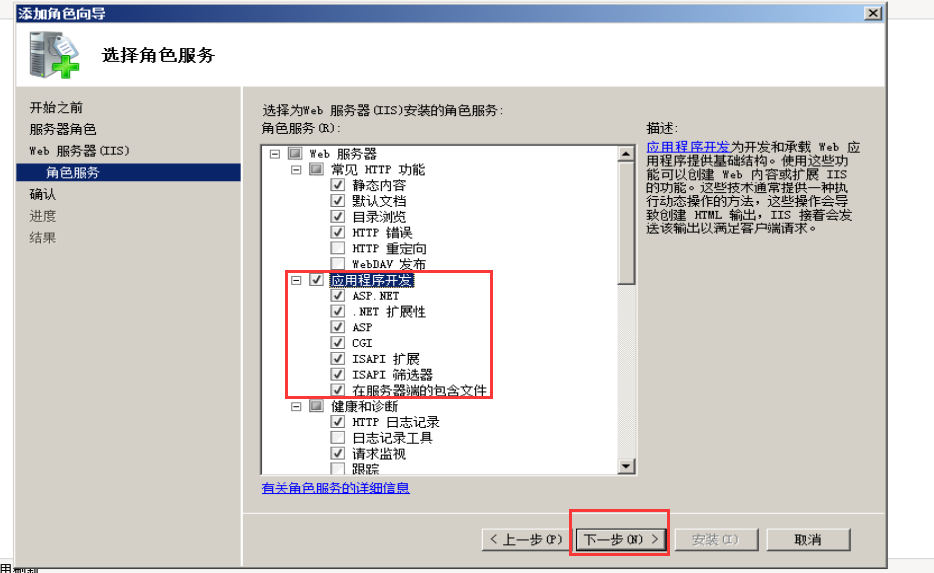
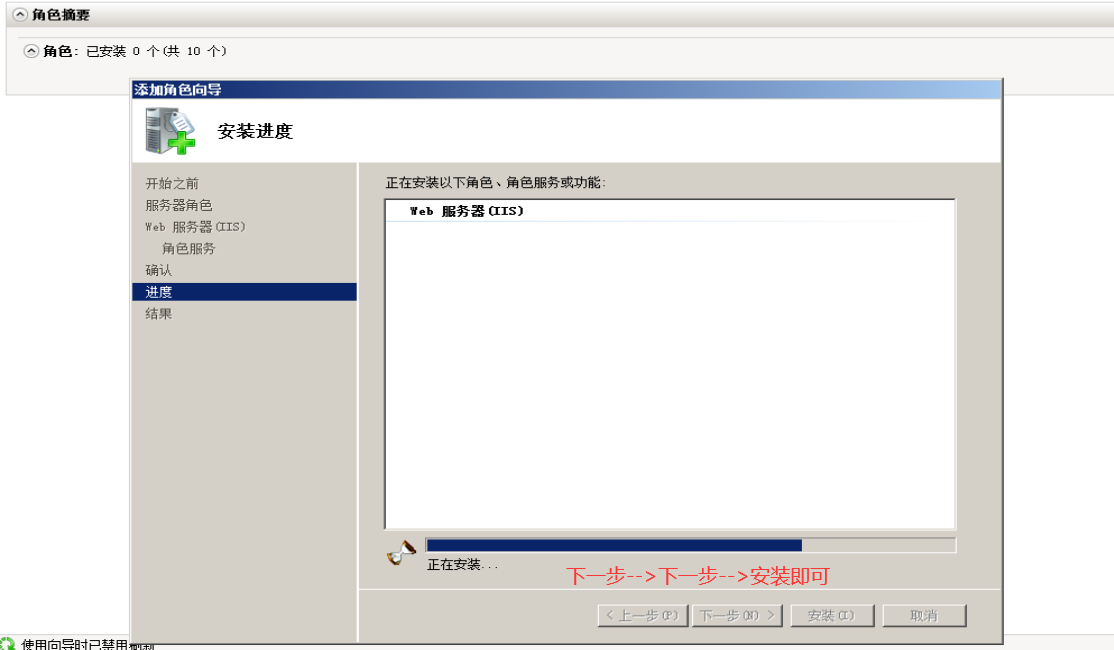
4.2.4.安装成功
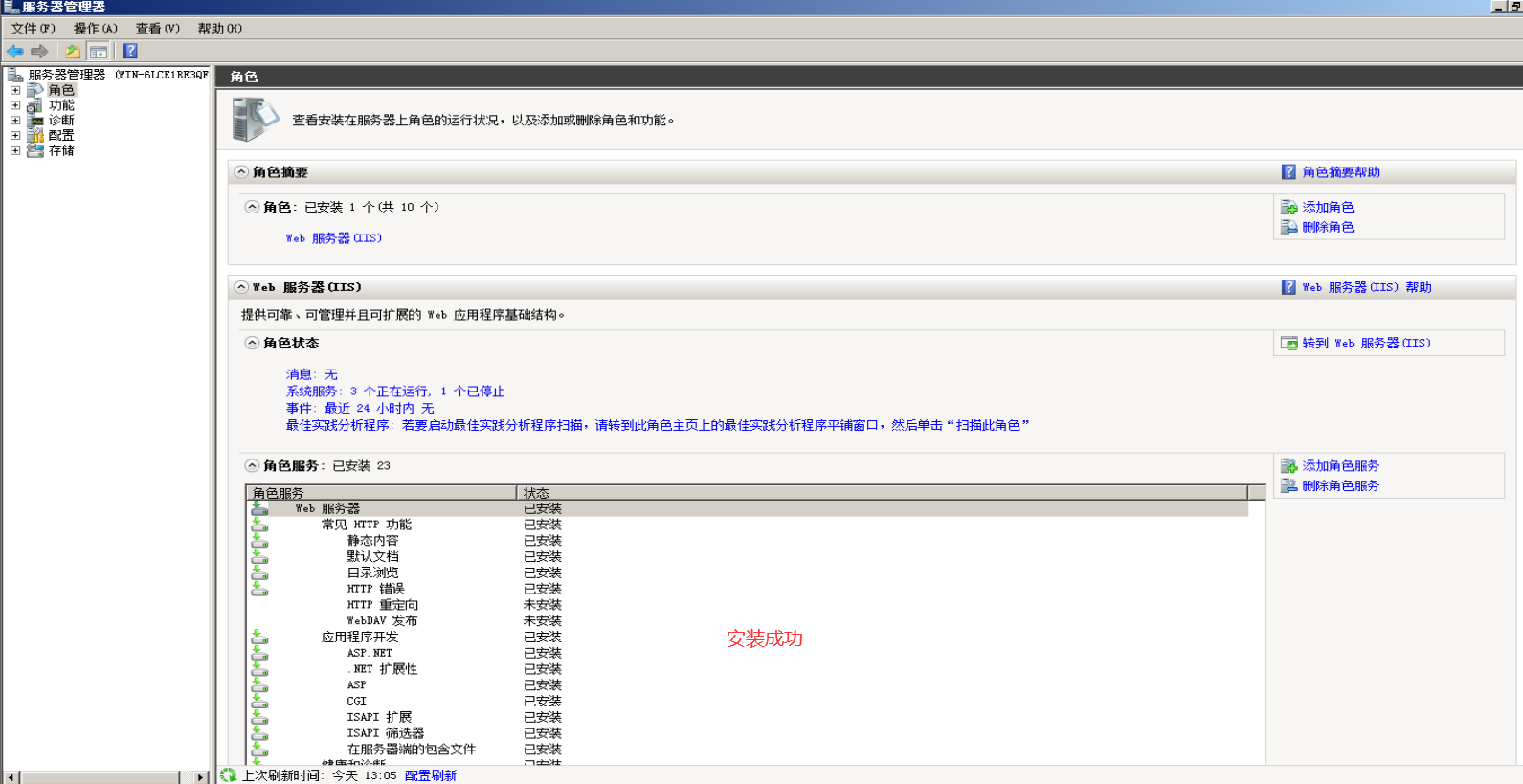
4.3.信息服务IIS管理器使用
4.3.1.打开ISS管理器工具
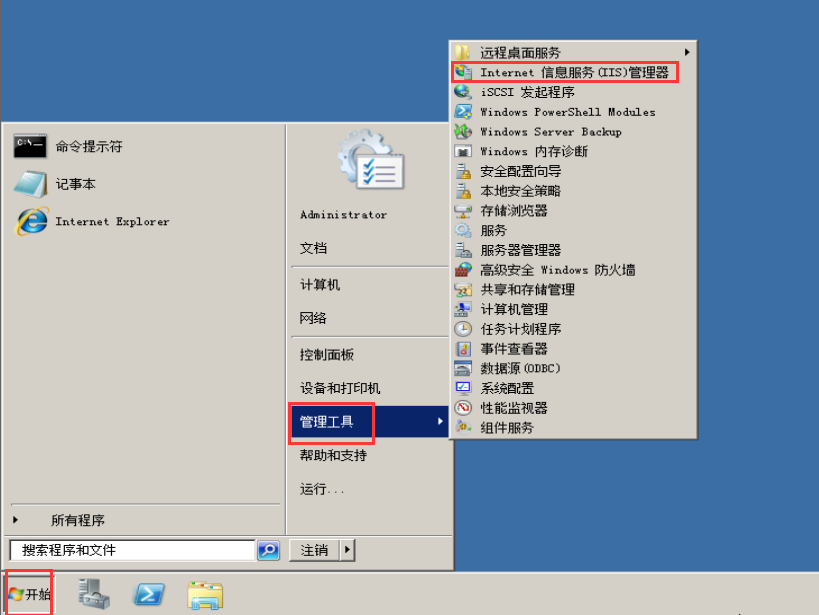
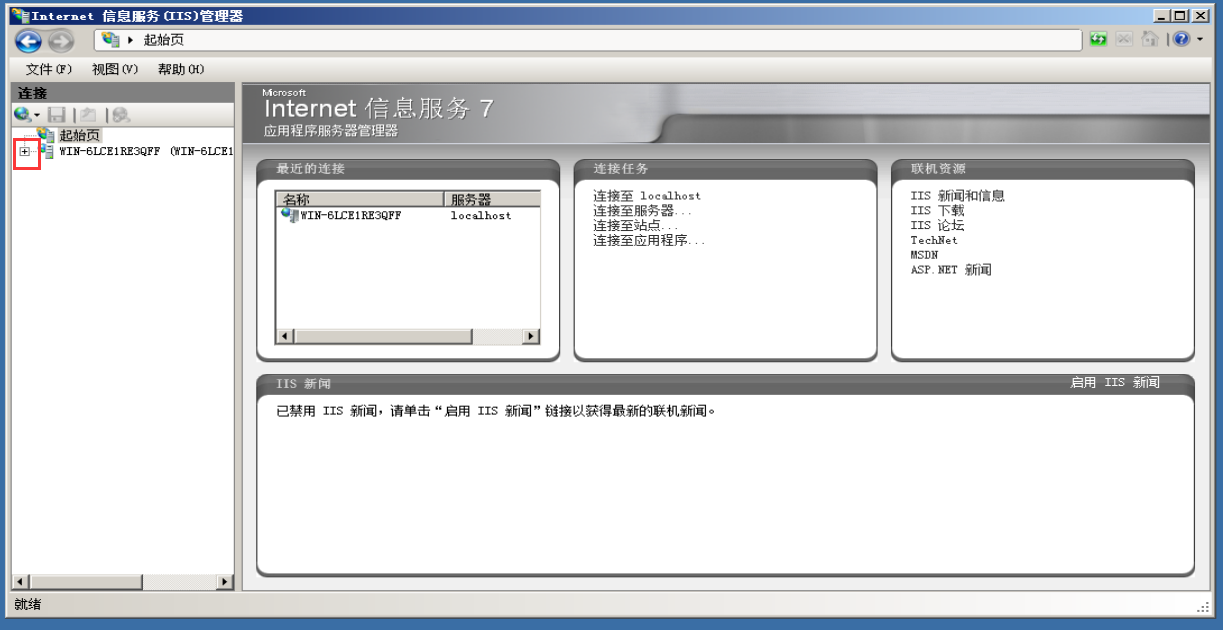
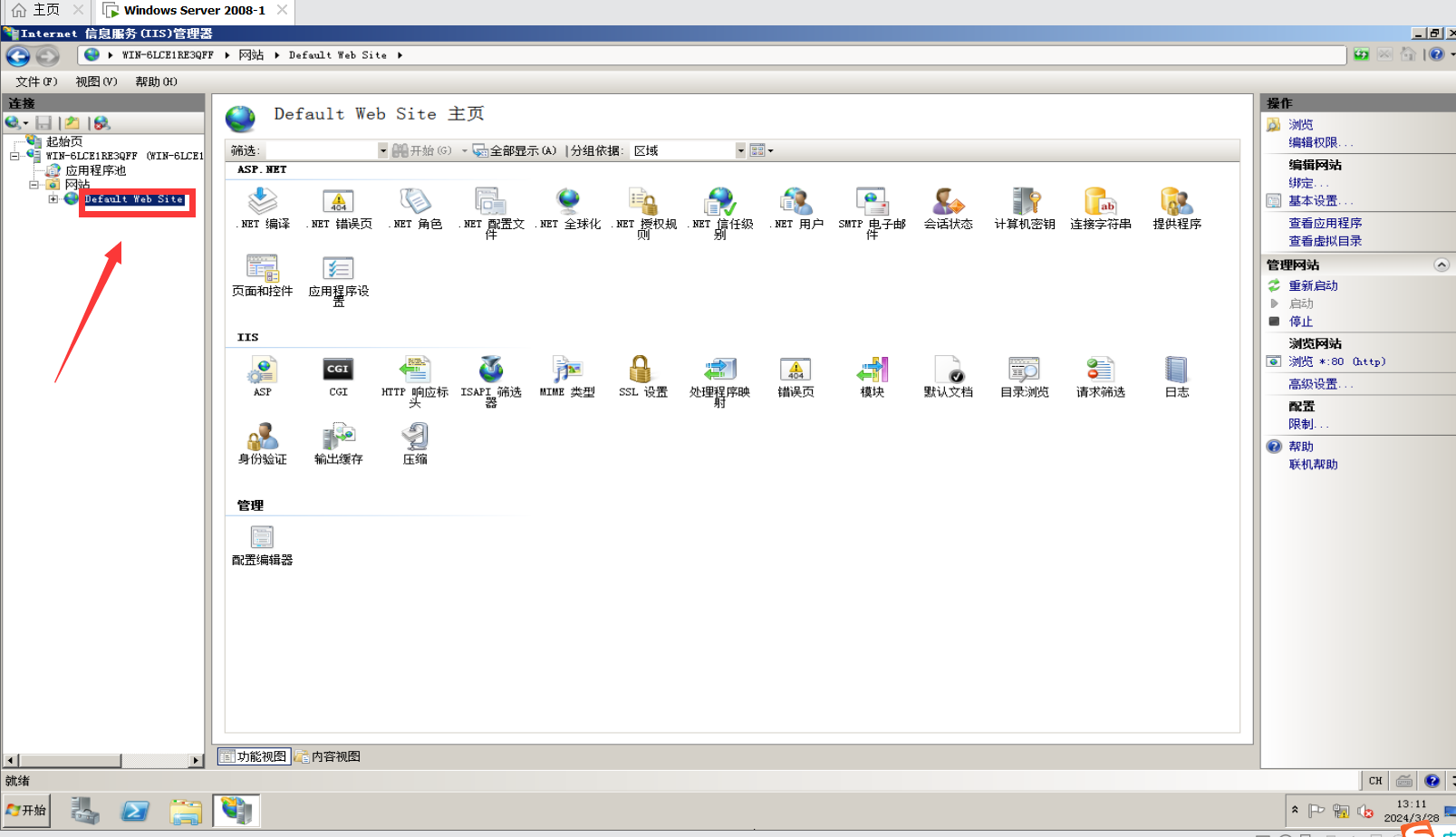
4.3.2.浏览器访问ip地址:http://192.168.1.200/
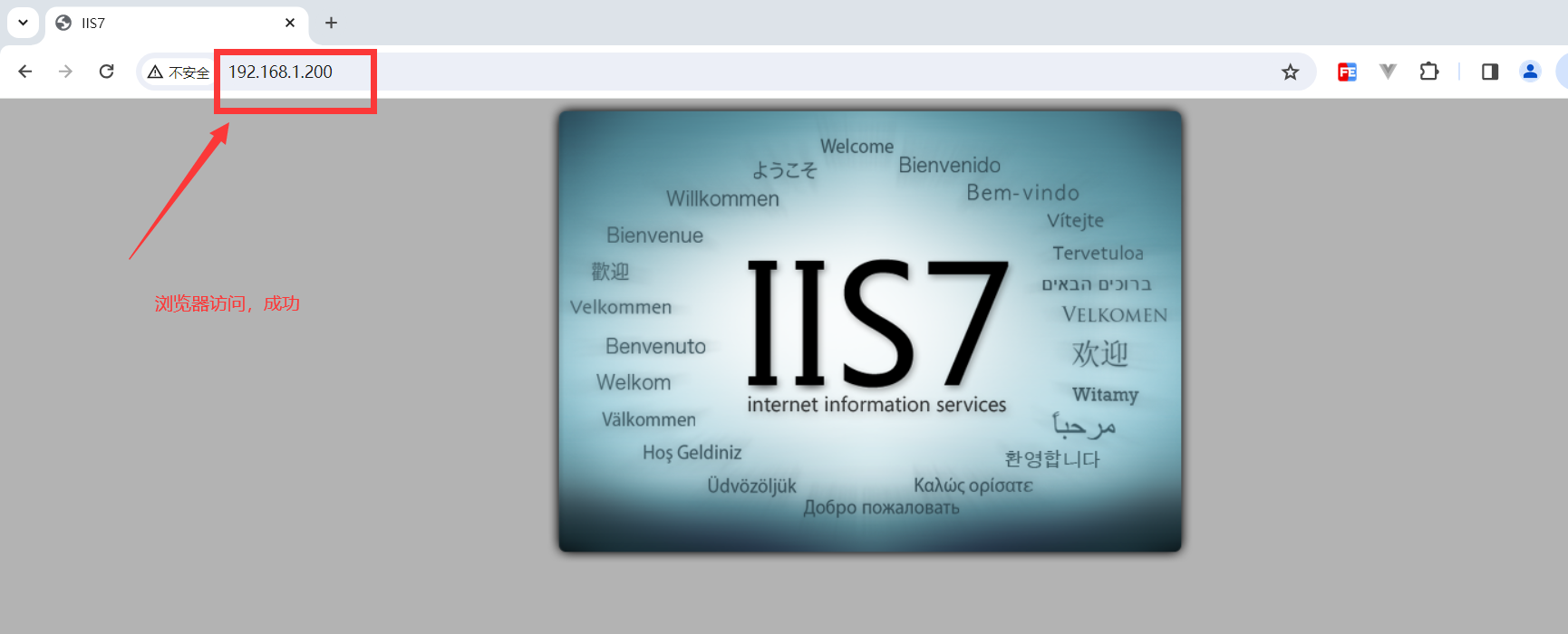
4.3.3.网页默认的存放位置
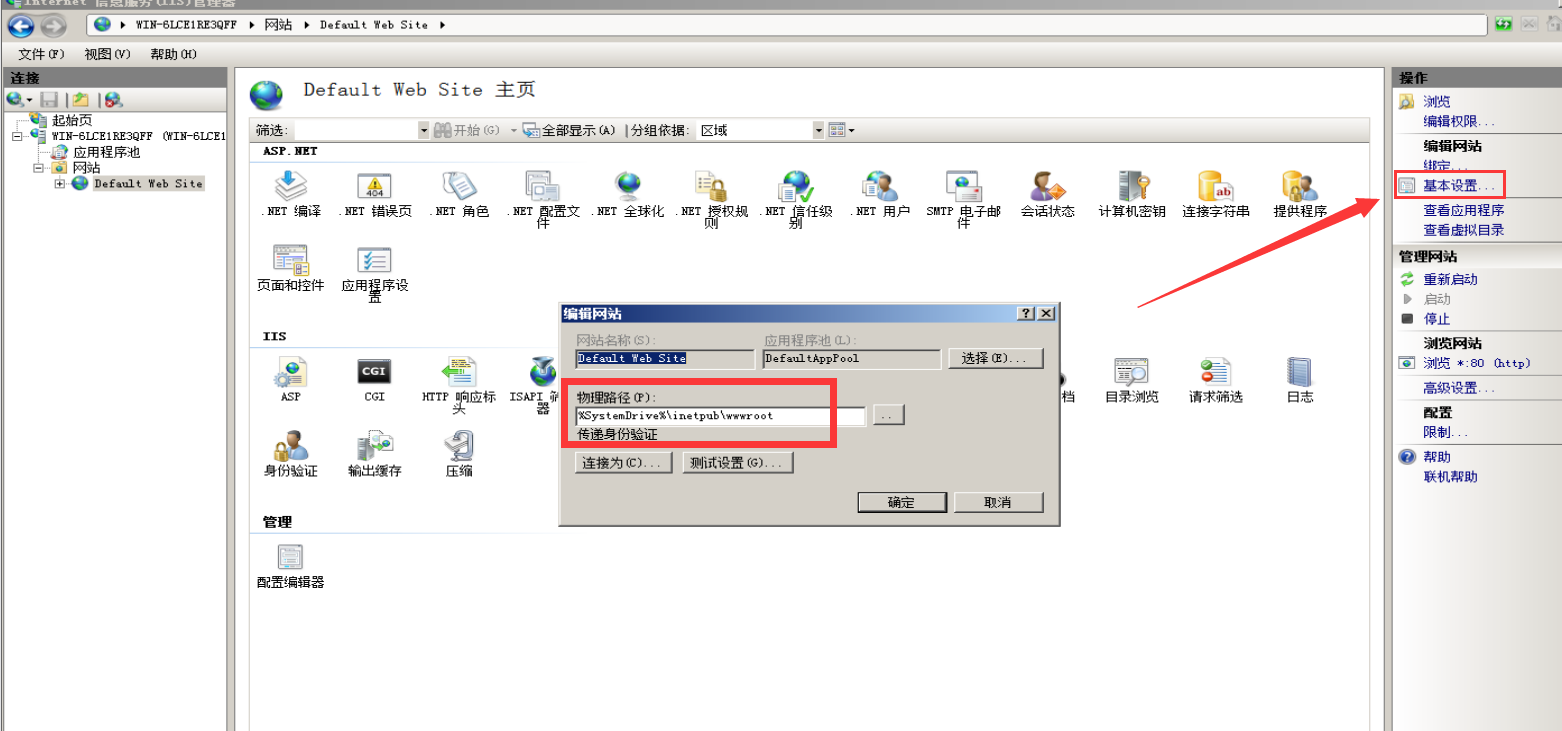
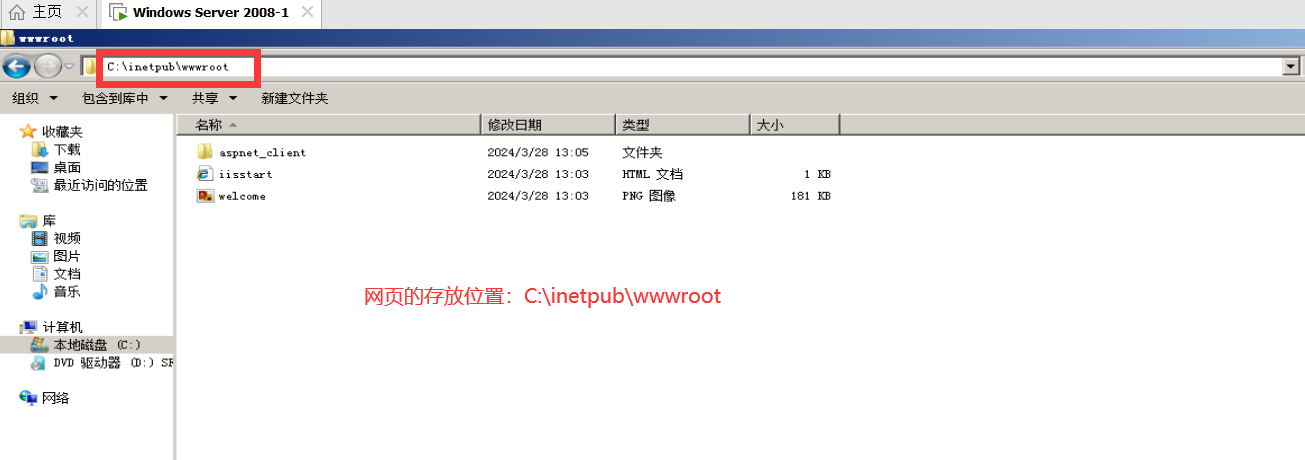
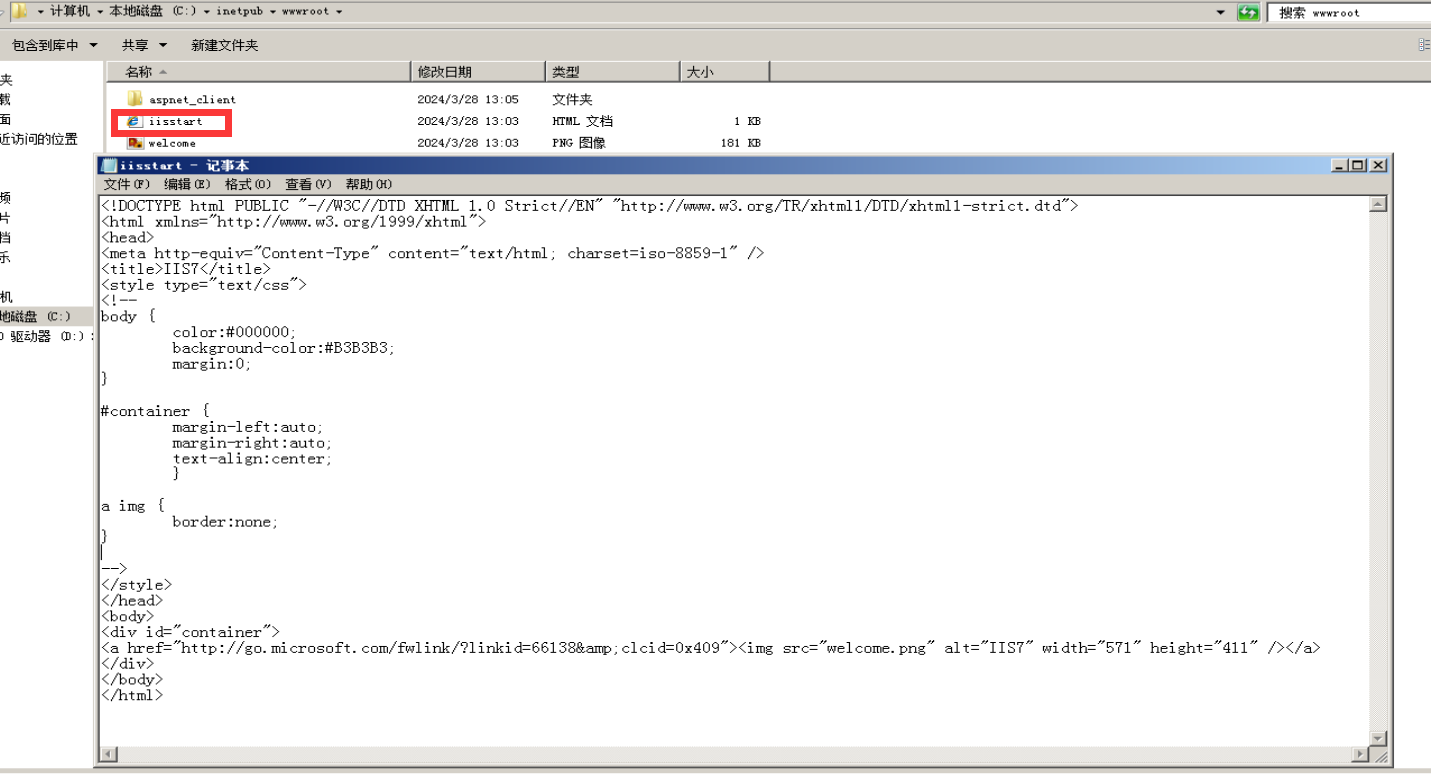
4.3.4.隐藏已知文件类型的扩展名
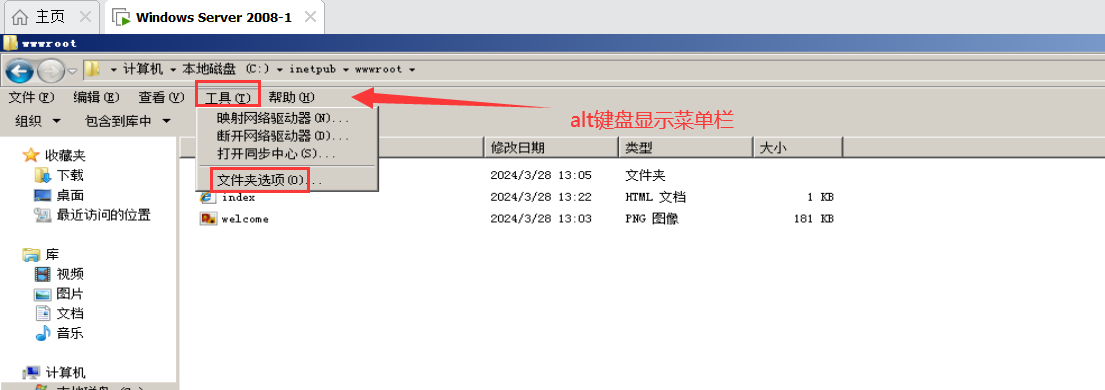
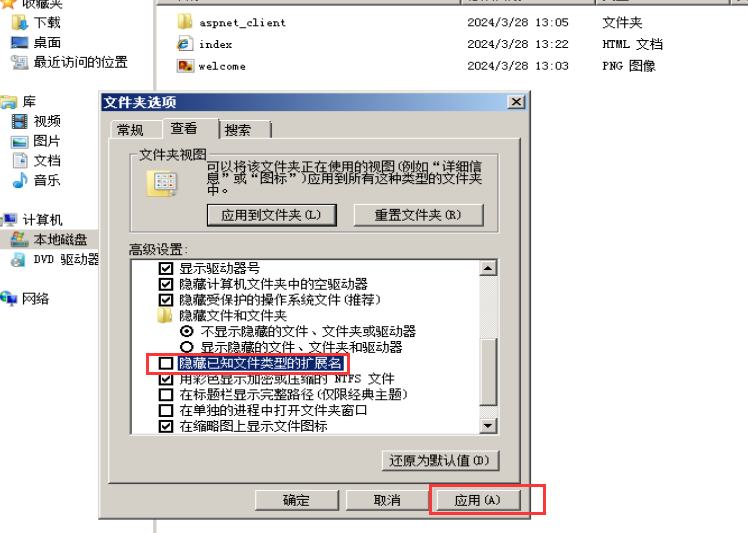
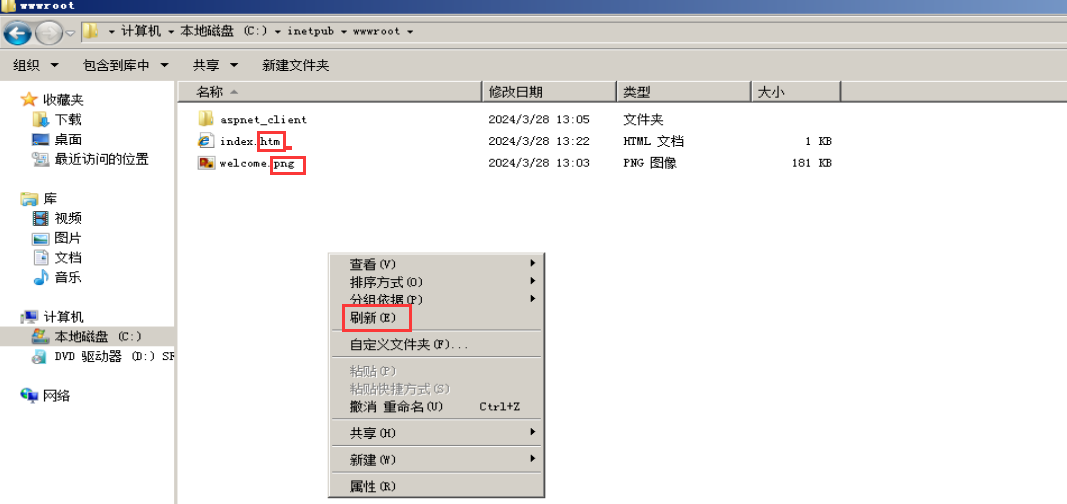
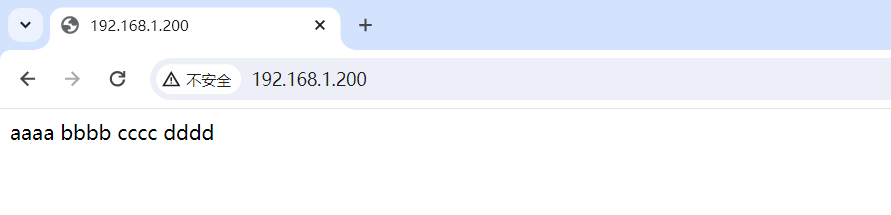
4.3.5.默认文档访问优先级
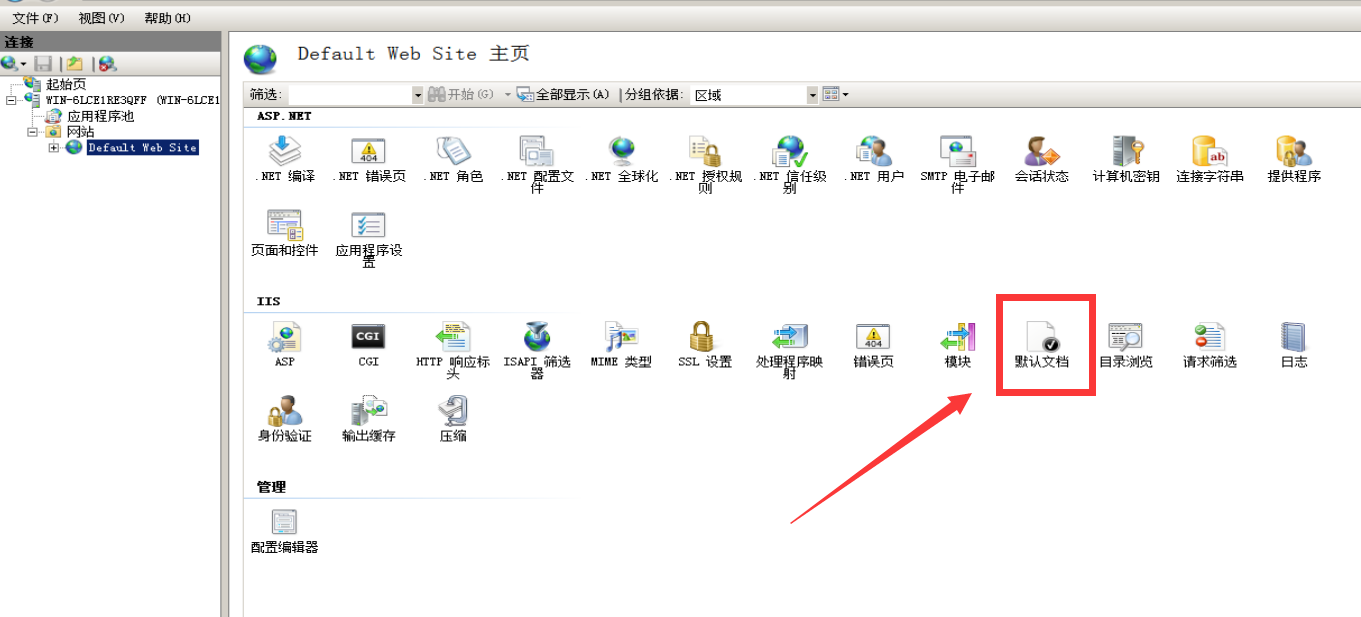
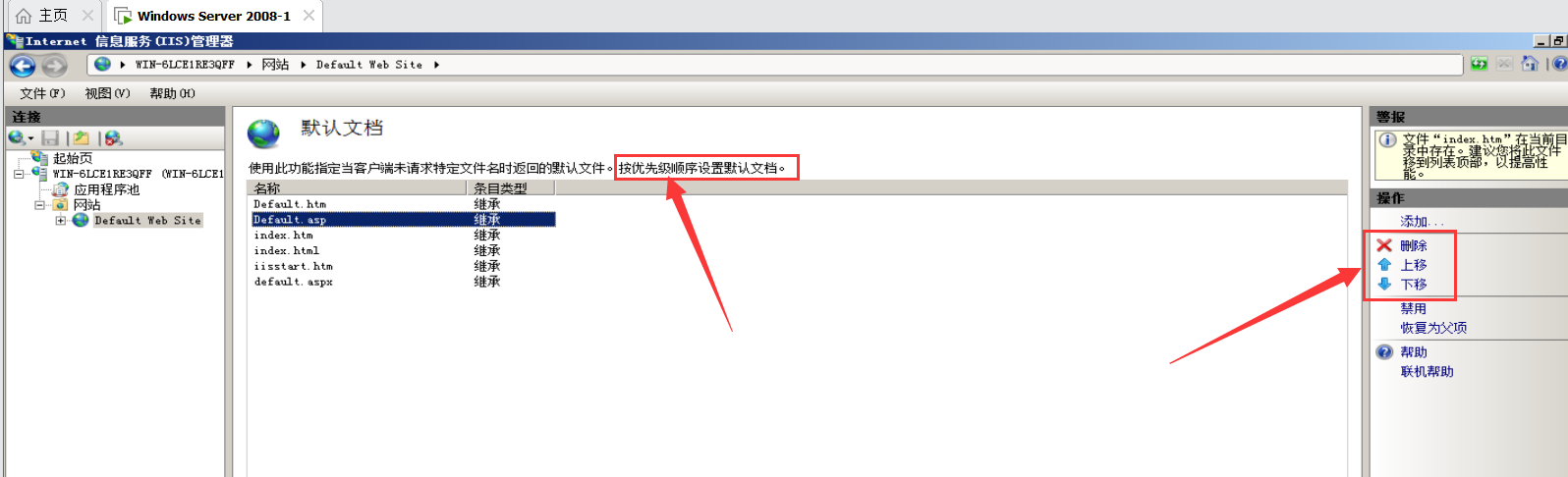
4.3.6.新建a.html,添加默认文档并访问
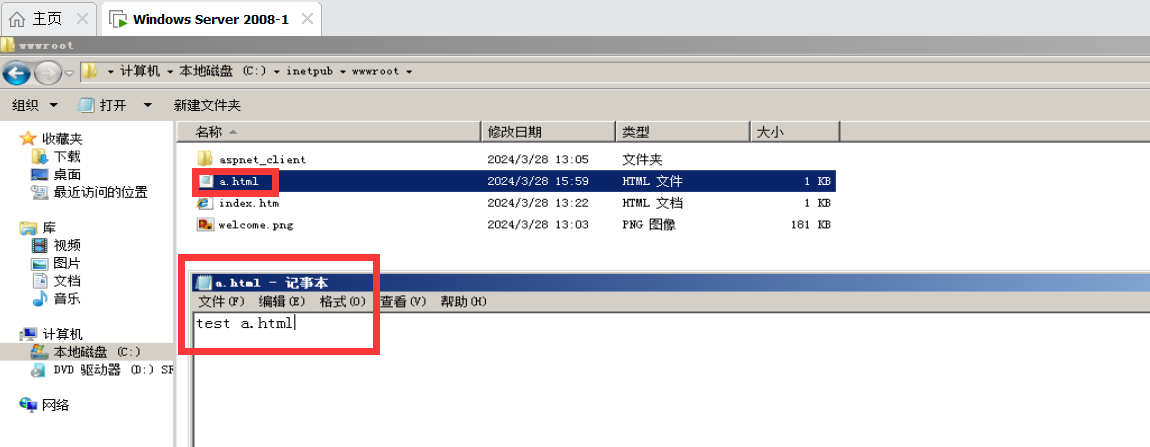
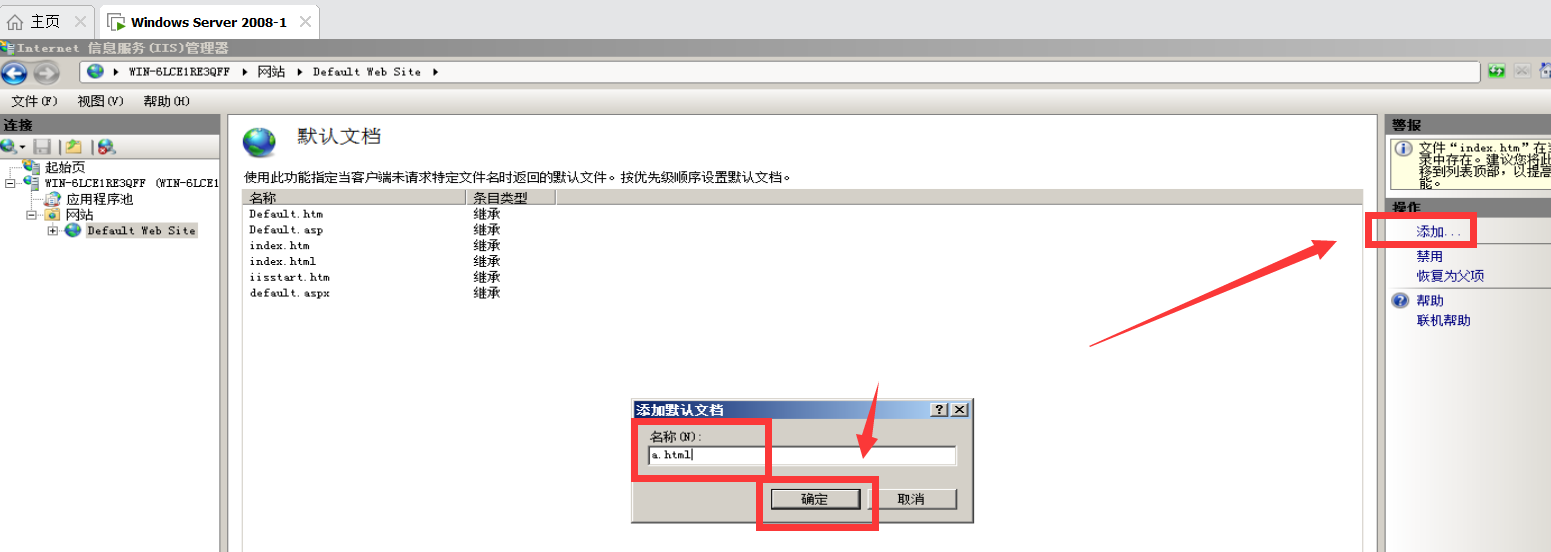
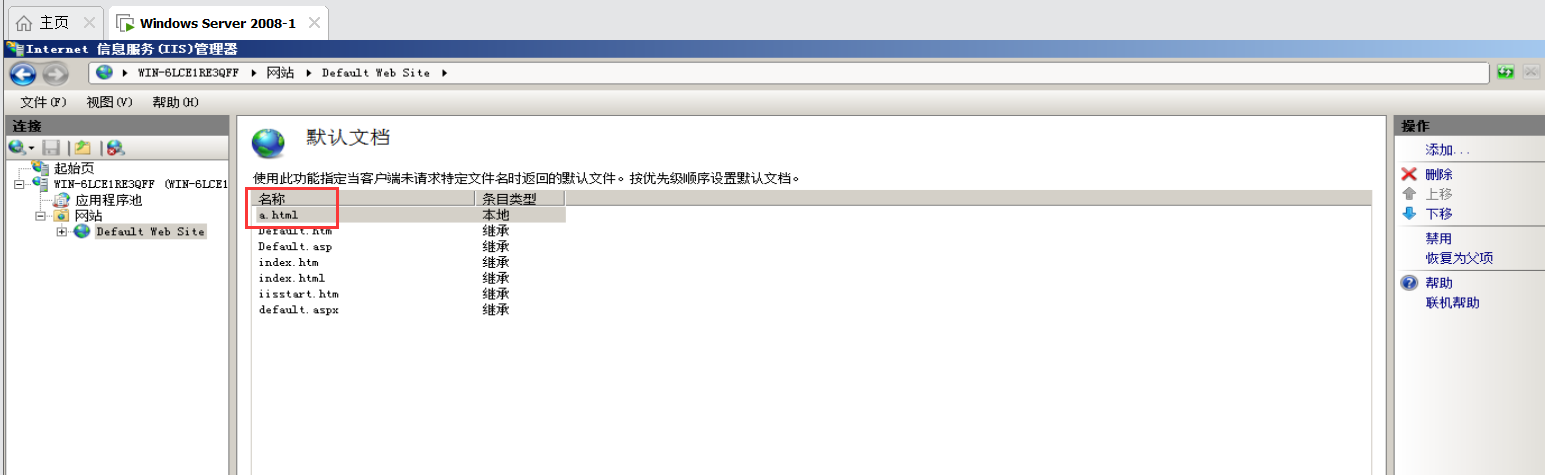
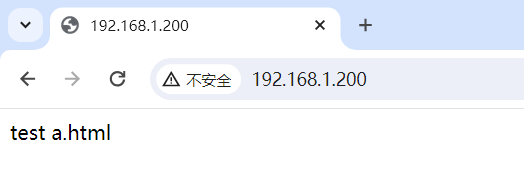

评论